Page 1
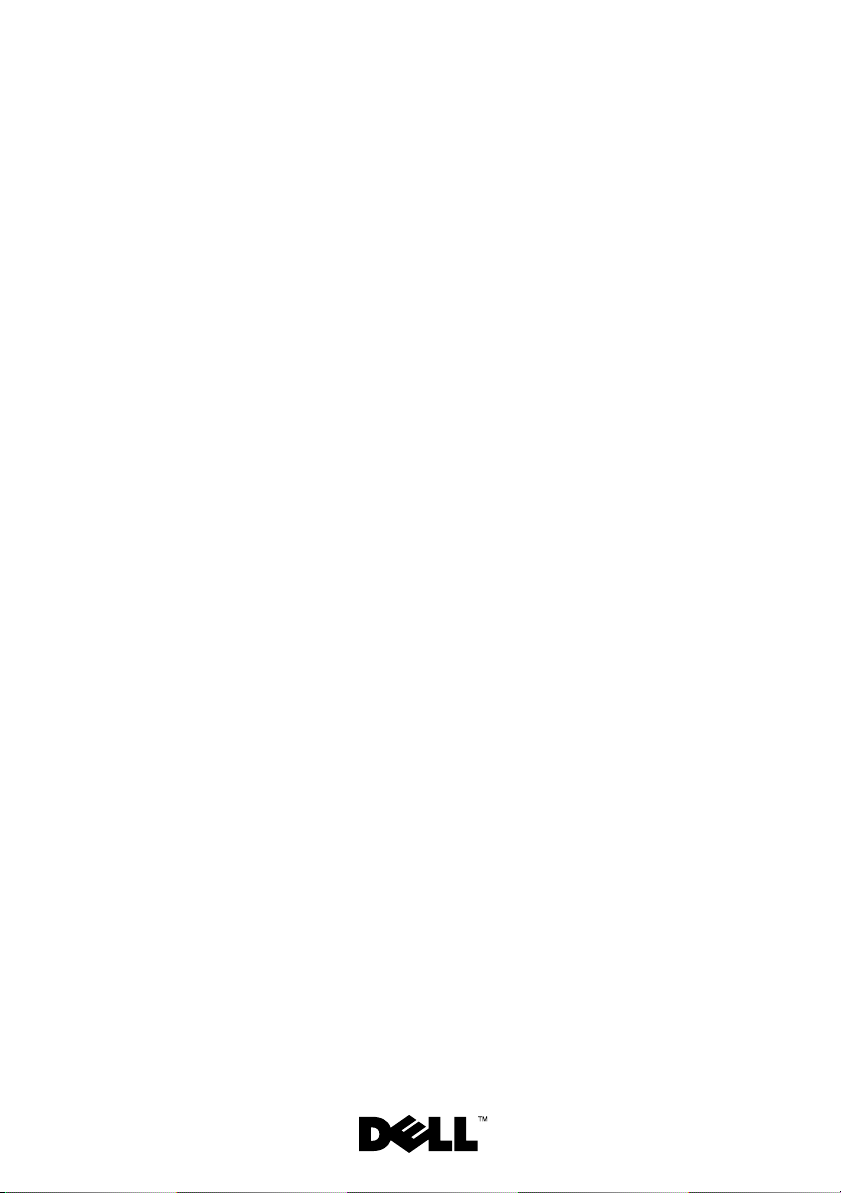
Dell™ PowerEdge™ C2100
系统
硬件用户手册
管制型号 FS12-TY
Page 2
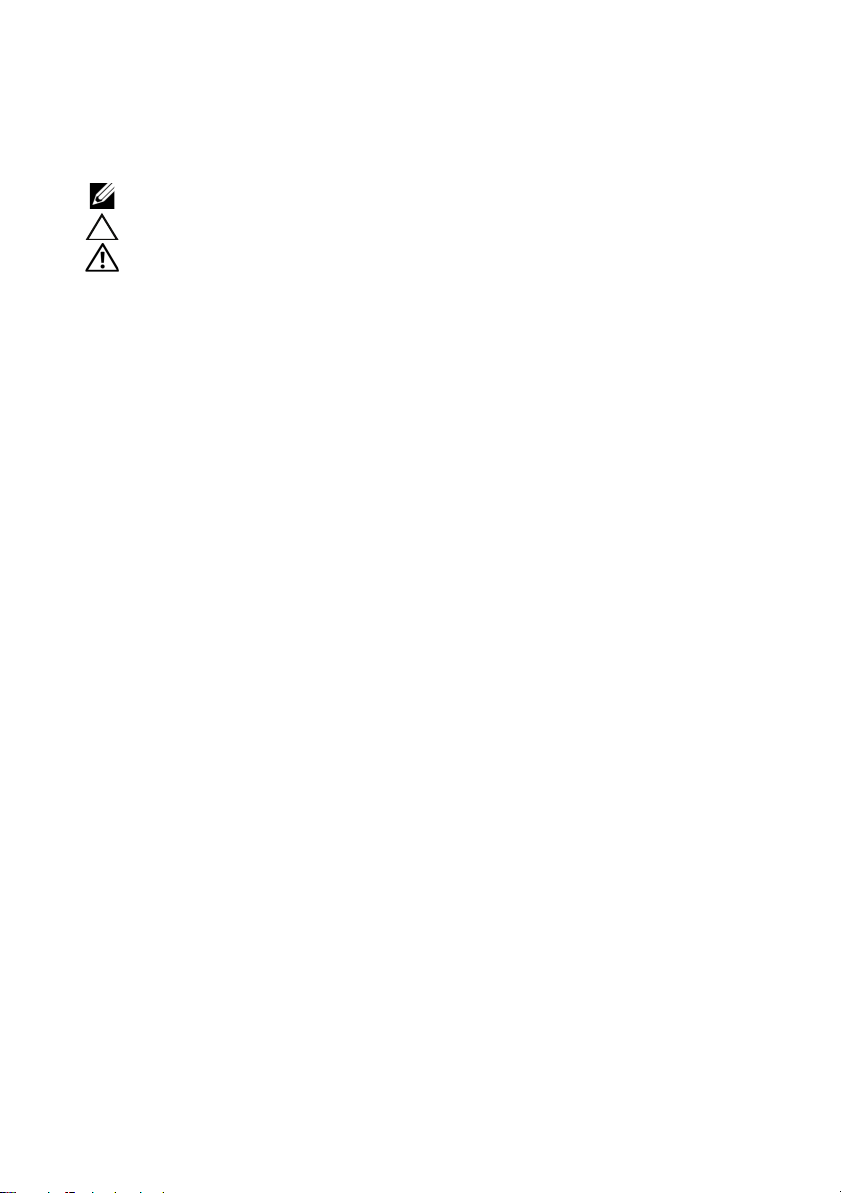
注、小心和警告
注:
“注”表示可以帮助您更好地使用计算机的重要信息。
小心:
“小心”表示如果不遵循说明,就有可能损坏硬件或导致数据丢失。
警告:
“警告”表示可能会导致财产损失、人身伤害甚至死亡。
____________________
© 2013 Dell Inc. 保留所有权利。
本文中使用的商标:Dell™ 和 DELL 徽标是 Dell Inc. 的商标。
管制型号 FS12-TY
2013 - 02 Rev. A01
Page 3

目录
1 关于系统
. . . . . . . . . . . . . . . . . . . . . . . . . .
在启动期间访问系统部件
前面板部件和指示灯
硬盘驱动器指示灯显示方式
背面板部件和指示灯
NIC 指示灯代码
. . . . . . . . . . . . . . . . . . . . .
电源和系统板指示灯代码
收集系统事件日志用于调查
开机自测错误代码
哔声代码
. . . . . . . . . . . . . . . . . . . . . . . . .
开机自测哔声代码
. . . . . . . . . . . . . . . . . . .
. . . . . . . . . . . . . . . . . . .
可能需要的其它信息
2 使用系统设置程序
. . . . . . . . . . . . . . . .
. . . . . . . . . . . . . . . . . .
. . . . . . . . . . . . . .
. . . . . . . . . . . . . . . . . .
. . . . . . . . . . . . . . .
. . . . . . . . . . . . . .
. . . . . . . . . . . . . . . . . .
. . . . . . . . . . . . . . . . .
9
9
10
12
13
14
15
17
17
32
32
33
35
Start (开始)菜单
. . . . . . . . . . . . . . . . . . .
引导时的系统设置选项
控制台重定向
. . . . . . . . . . . . . . . . . . . . . .
Main (主屏幕)菜单
主屏幕
. . . . . . . . . . . . . . . . . . . . . . .
AMIBIOS 设置
. . . . . . . . . . . . . . . . . . .
. . . . . . . . . . . . . . . .
. . . . . . . . . . . . . . . . .
目录
35
35
35
36
36
37
3
Page 4
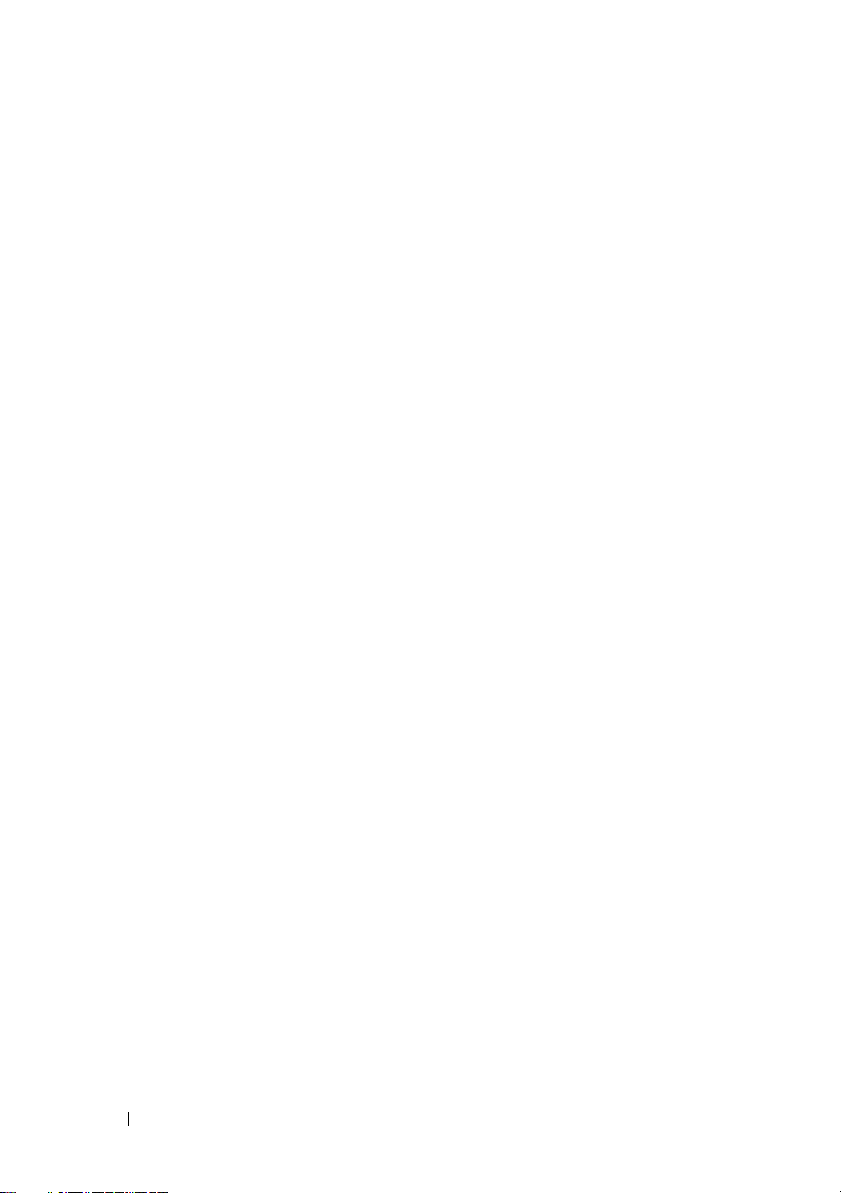
处理器设置
. . . . . . . . . . . . . . . . . . . . .
System Memory (系统内存)设置
. . . . . . .
37
37
Advanced (高级)菜单
Processor Configuration (处理器配置)
Memory Configuration (内存配置)
IDE Configuration (IDE 配置)
Super IO Configuration (超级 IO 配置)
USB Configuration (USB 配置)
PCI 配置
Boot (引导)菜单
Boot Settings Configuration
(引导设置配置)
Server Menu (服务器菜单)
iBMC LAN Configuration (iBMC LAN 配置)
Remote Access Configuration
(远程访问配置)
Security (安全保护)菜单
Exit (退出)菜单
3 安装系统组件
. . . . . . . . . . . . . . . .
. . . . .
. . . . . . .
. . . . . . . . . .
. . . . .
. . . . . . . . .
. . . . . . . . . . . . . . . . . . . . . . .
. . . . . . . . . . . . . . . . . . .
. . . . . . . . . . . . . . . . .
. . . . . . . . . . . . . .
. . .
. . . . . . . . . . . . . . . . .
. . . . . . . . . . . . . .
. . . . . . . . . . . . . . . . . . . .
. . . . . . . . . . . . . . . . . . . .
38
38
39
40
40
41
41
43
43
45
46
47
49
50
51
安全说明
建议使用的工具
系统内部组件
硬盘驱动器
4
目录
. . . . . . . . . . . . . . . . . . . . . . . . .
. . . . . . . . . . . . . . . . . . . . .
. . . . . . . . . . . . . . . . . . . . . .
. . . . . . . . . . . . . . . . . . . . . . .
卸下硬盘驱动器挡片
安装硬盘驱动器挡片
卸下硬盘驱动器托盘
. . . . . . . . . . . . . . .
. . . . . . . . . . . . . . .
. . . . . . . . . . . . . . .
51
51
51
53
54
54
54
Page 5
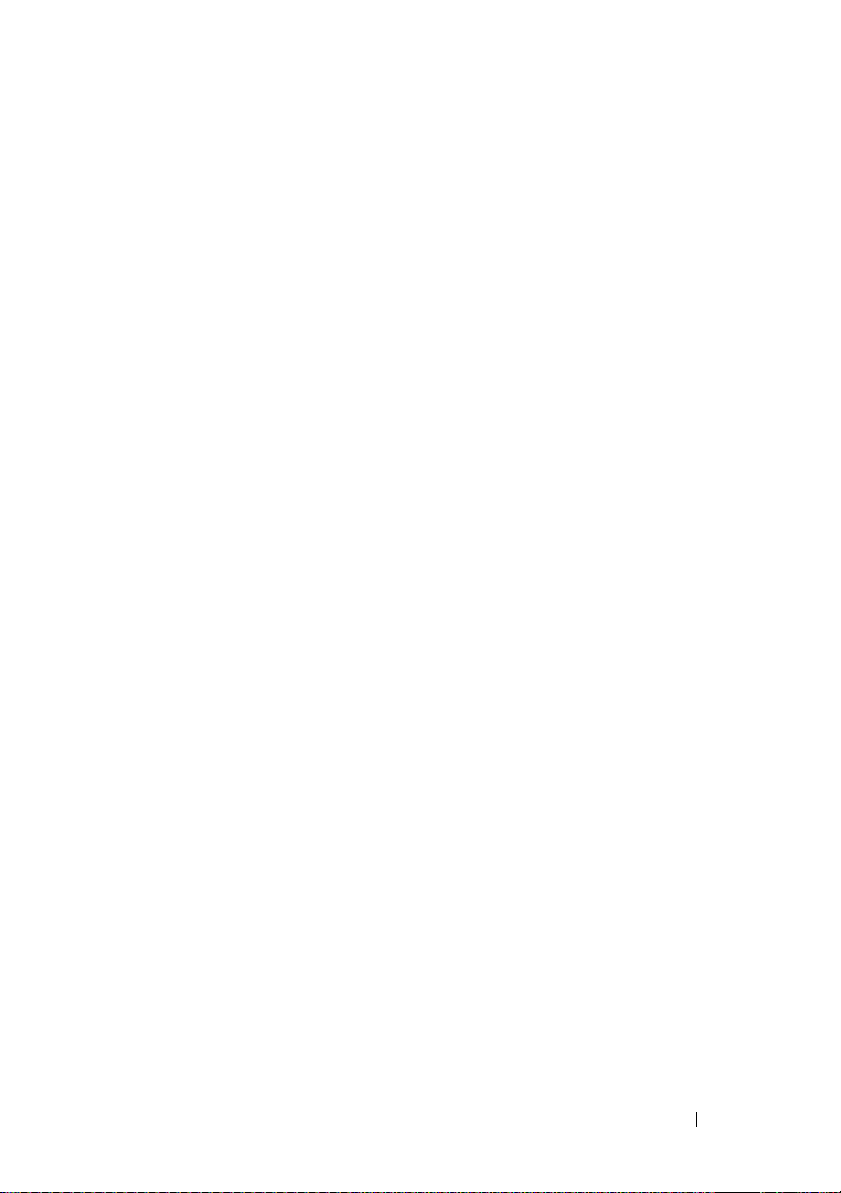
安装硬盘驱动器托盘
从硬盘驱动器托盘中卸下硬盘驱动器
. . . . . . . . . . . . . . .
. . . . .
将硬盘驱动器安装到硬盘驱动器托盘中
卸下可选的内部硬盘驱动器
安装可选的内部硬盘驱动器
. . . . . . . . . . .
. . . . . . . . . . .
. . . .
55
55
56
56
57
打开与合上系统护盖
打开系统护盖
合上系统护盖
冷却导流罩
. . . . . . . . . . . . . . . . . . . . . . .
卸下冷却导流罩
安装冷却导流罩
散热器
处理器
系统内存
. . . . . . . . . . . . . . . . . . . . . . . . . .
卸下散热器
安装散热器
. . . . . . . . . . . . . . . . . . . . . . . . . .
卸下处理器
安装处理器
. . . . . . . . . . . . . . . . . . . .
. . . . . . . . . . . . . . . . . . . .
. . . . . . . . . . . . . . . . . . . .
. . . . . . . . . . . . . . . . . . . .
. . . . . . . . . . . . . . . . . . . . . . . . .
内存模块安装一般原则
模式特定原则
系统板上内存插槽的位置
支持的内存配置
卸下内存模块
安装内存模块
. . . . . . . . . . . . . . . . . .
. . . . . . . . . . . . . . . . . . .
. . . . . . . . . . . . . . . . . . .
. . . . . . . . . . . . . . . . . .
. . . . . . . . . . . . . . . . . .
. . . . . . . . . . . . . .
. . . . . . . . . . . . . . . . . . .
. . . . . . . . . . . .
. . . . . . . . . . . . . . . . . .
. . . . . . . . . . . . . . . . . . .
. . . . . . . . . . . . . . . . . . .
58
58
59
60
60
61
62
62
64
64
64
65
67
67
68
69
70
71
72
扩展卡提升板和扩展卡
卸下扩充卡提升板
安装扩展卡提升板
卸下扩充卡
安装扩展卡
. . . . . . . . . . . . . . . . . . . .
. . . . . . . . . . . . . . . . . . . .
. . . . . . . . . . . . . . . .
. . . . . . . . . . . . . . . .
. . . . . . . . . . . . . . . .
目录
73
73
75
76
78
5
Page 6
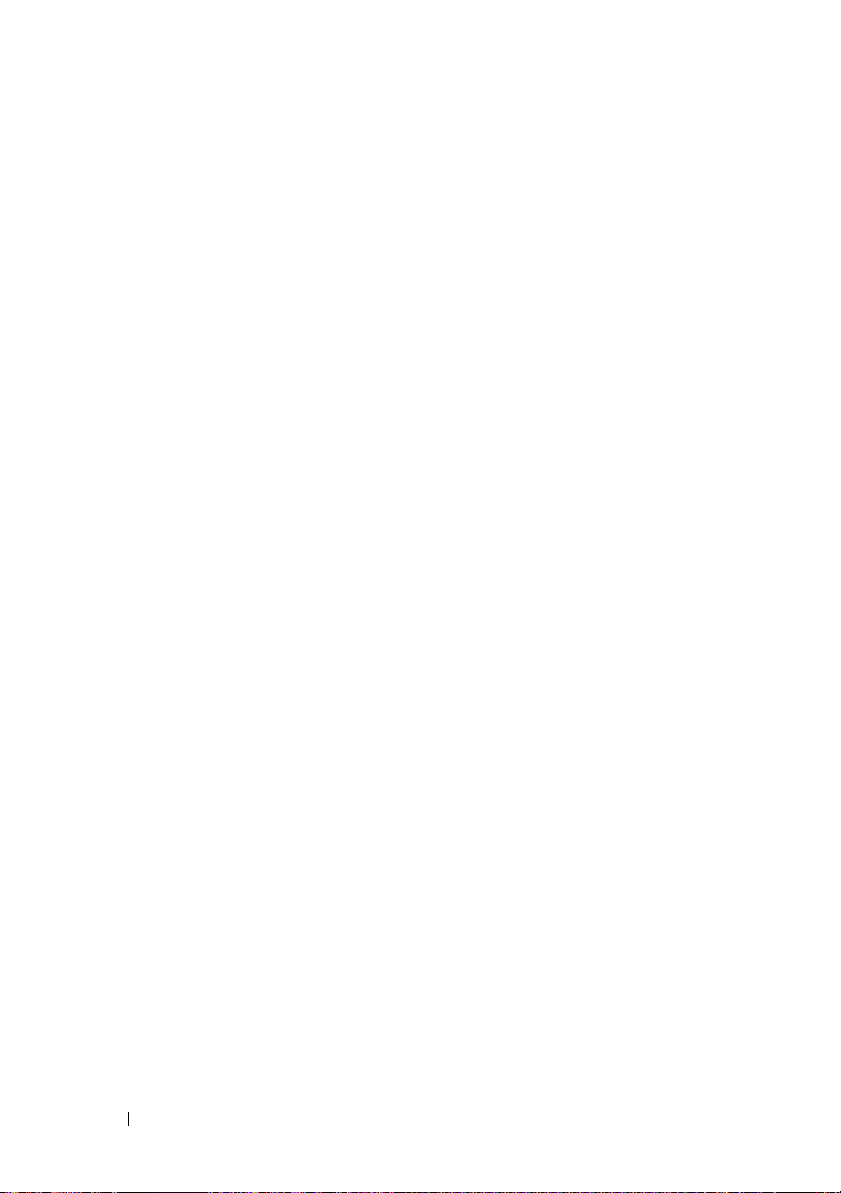
集成存储控制器卡
卸下集成存储控制器卡
安装集成存储控制器卡
. . . . . . . . . . . . . . . . . . .
. . . . . . . . . . . . . .
. . . . . . . . . . . . . .
78
78
79
RAID 电池 (可选)
卸下 RAID 电池
安装 RAID 电池
双 RAID 电池 (可选)
卸下双 RAID 电池
安装 RAID 电池
夹层卡 (10 GbE LAN)
卸下夹层卡 (10 GbE LAN)
安装夹层卡 (10 GbE LAN)
电源设备
. . . . . . . . . . . . . . . . . . . . . . . . .
卸下电源设备
安装电源设备
卸下电源设备挡片
安装电源设备挡片
. . . . . . . . . . . . . . . . . . . . . . . . . .
配电板
卸下配电板部件
安装配电板部件
冷却风扇
. . . . . . . . . . . . . . . . . . . . . . . . .
卸下冷却风扇部件
安装冷却风扇部件
卸下风扇模块
安装风扇模块
. . . . . . . . . . . . . . . . . . .
. . . . . . . . . . . . . . . . . . .
. . . . . . . . . . . . . . . . . . .
. . . . . . . . . . . . . . . . .
. . . . . . . . . . . . . . . . .
. . . . . . . . . . . . . . . . . . .
. . . . . . . . . . . . . . . . . . .
. . . . . . . . . . . . .
. . . . . . . . . . . . .
. . . . . . . . . . . . . . . . . . .
. . . . . . . . . . . . . . . . . . .
. . . . . . . . . . . . . . . . .
. . . . . . . . . . . . . . . . .
. . . . . . . . . . . . . . . . . .
. . . . . . . . . . . . . . . . . .
. . . . . . . . . . . . . . . . .
. . . . . . . . . . . . . . . . .
. . . . . . . . . . . . . . . . . . .
. . . . . . . . . . . . . . . . . . .
80
80
81
82
82
84
85
85
87
87
87
88
88
89
89
89
90
91
91
92
93
94
. . . . . . . . . . . . . . . . . . . . . . . . . . .
背板
卸下背板
安装背板
6
目录
. . . . . . . . . . . . . . . . . . . . . .
. . . . . . . . . . . . . . . . . . . . . .
94
94
96
Page 7
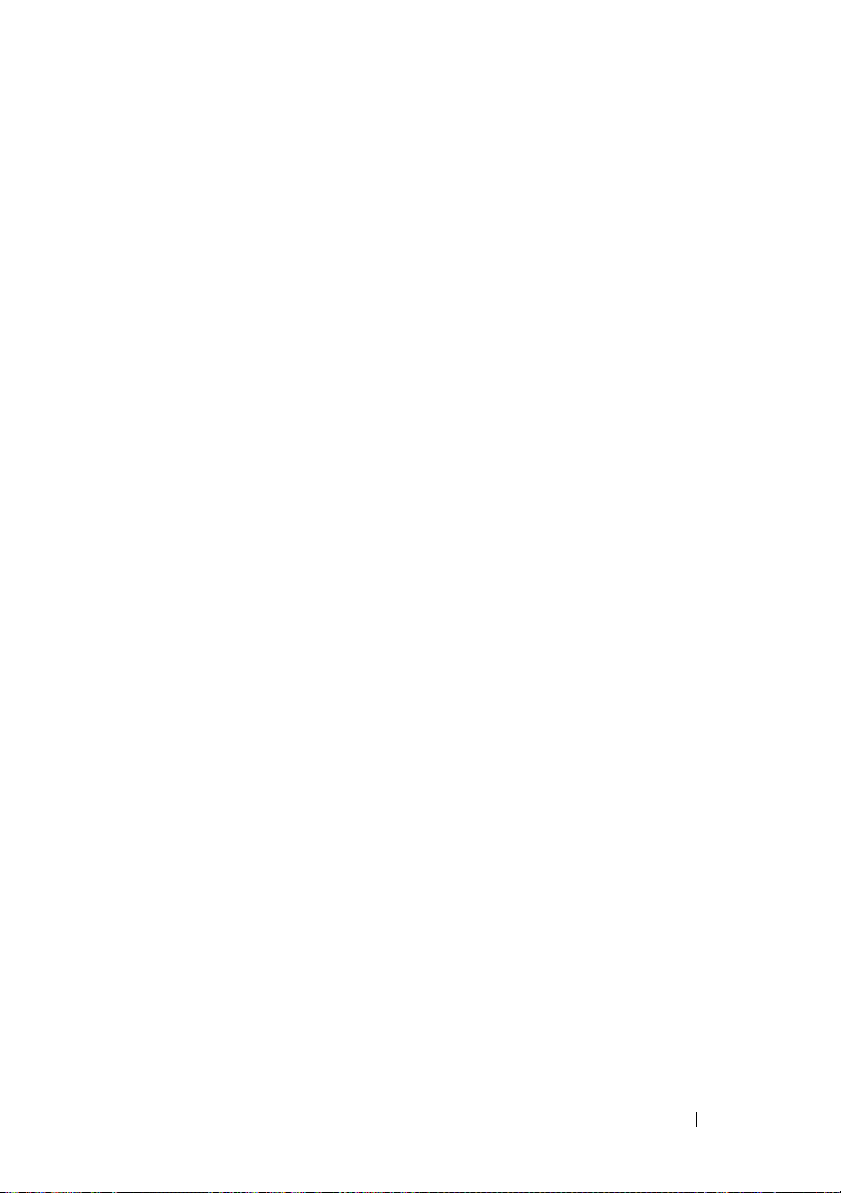
控制面板部件
卸下控制面板部件
安装控制面板部件
. . . . . . . . . . . . . . . . . . . . . .
. . . . . . . . . . . . . . . .
. . . . . . . . . . . . . . . .
96
96
98
系统电池
. . . . . . . . . . . . . . . . . . . . . . . . .
卸下系统电池
安装系统电池
系统板
. . . . . . . . . . . . . . . . . . . . . . . . . .
卸下系统板
安装系统板
4 系统故障排除
安全第一 — 为您和您的系统着想
安装问题
系统启动失败故障排除
外部连接故障排除
视频子系统故障排除
USB 设备故障排除
串行 I/O 设备故障排除
. . . . . . . . . . . . . . . . . . . . . . . . .
. . . . . . . . . . . . . . . . . . .
. . . . . . . . . . . . . . . . . . .
. . . . . . . . . . . . . . . . . . . .
. . . . . . . . . . . . . . . . . . . .
. . . . . . . . . . . . . . . . . . . .
. . . . . . . . . .
. . . . . . . . . . . . . . . .
. . . . . . . . . . . . . . . . . . .
. . . . . . . . . . . . . . . . . .
. . . . . . . . . . . . . . . . . . .
. . . . . . . . . . . . . . . . .
98
98
99
100
100
102
103
103
103
103
104
104
104
105
NIC 故障排除
受潮系统故障排除
受损系统故障排除
系统电池故障排除
电源设备故障排除
. . . . . . . . . . . . . . . . . . . . . .
. . . . . . . . . . . . . . . . . . .
. . . . . . . . . . . . . . . . . . .
. . . . . . . . . . . . . . . . . . .
. . . . . . . . . . . . . . . . . . .
系统冷却问题故障排除
. . . . . . . . . . . . . . . .
目录
105
106
107
107
108
109
7
Page 8
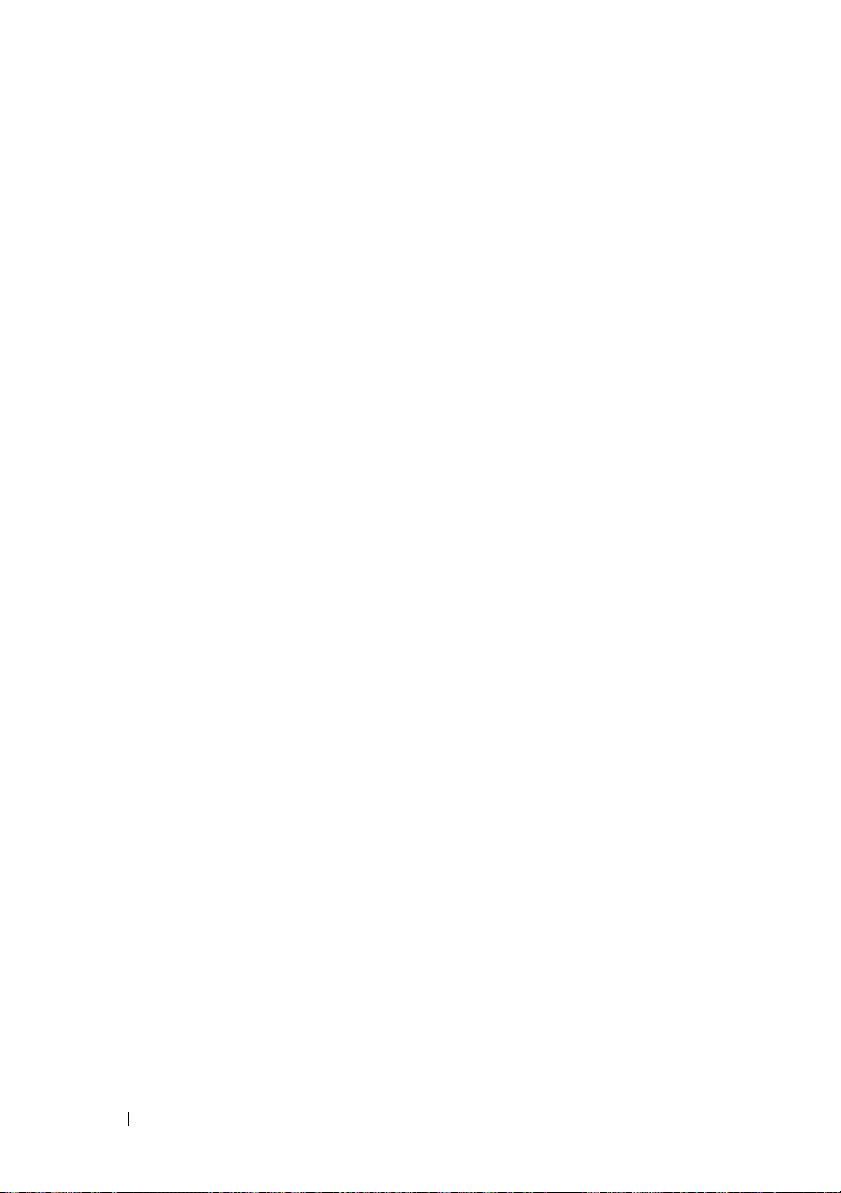
风扇故障排除
. . . . . . . . . . . . . . . . . . . . .
109
系统内存故障排除
硬盘驱动器故障排除
存储控制器故障排除
扩展卡故障排除
处理器故障排除
IRQ 分配冲突
故障排除 BIOS 设置中的更改
5 跳线和连接器
跳线设置
背板跳线设置
系统板连接器
背板连接器
. . . . . . . . . . . . . . . . . . . . . . . .
系统配置跳线设置
. . . . . . . . . . . . . . . . . . . . . .
. . . . . . . . . . . . . . . . . .
. . . . . . . . . . . . . . . . .
. . . . . . . . . . . . . . . . .
. . . . . . . . . . . . . . . . . . . .
. . . . . . . . . . . . . . . . . . . .
. . . . . . . . . . . . . . . . . . . . .
. . . . . . . . . . . .
. . . . . . . . . . . . . . . . . . . .
. . . . . . . . . . . . . . . .
. . . . . . . . . . . . . . . . . . . . .
. . . . . . . . . . . . . . . . . . . . .
110
111
112
113
114
115
116
117
117
117
118
119
121
配电板连接器
6 获得帮助
联系 Dell
索引
. . . . . . . . . . . . . . . . . . . . . . . . . . . . . . .
8
目录
. . . . . . . . . . . . . . . . . . . . .
. . . . . . . . . . . . . . . . . . . . . . . .
. . . . . . . . . . . . . . . . . . . . . . . .
123
125
125
127
Page 9
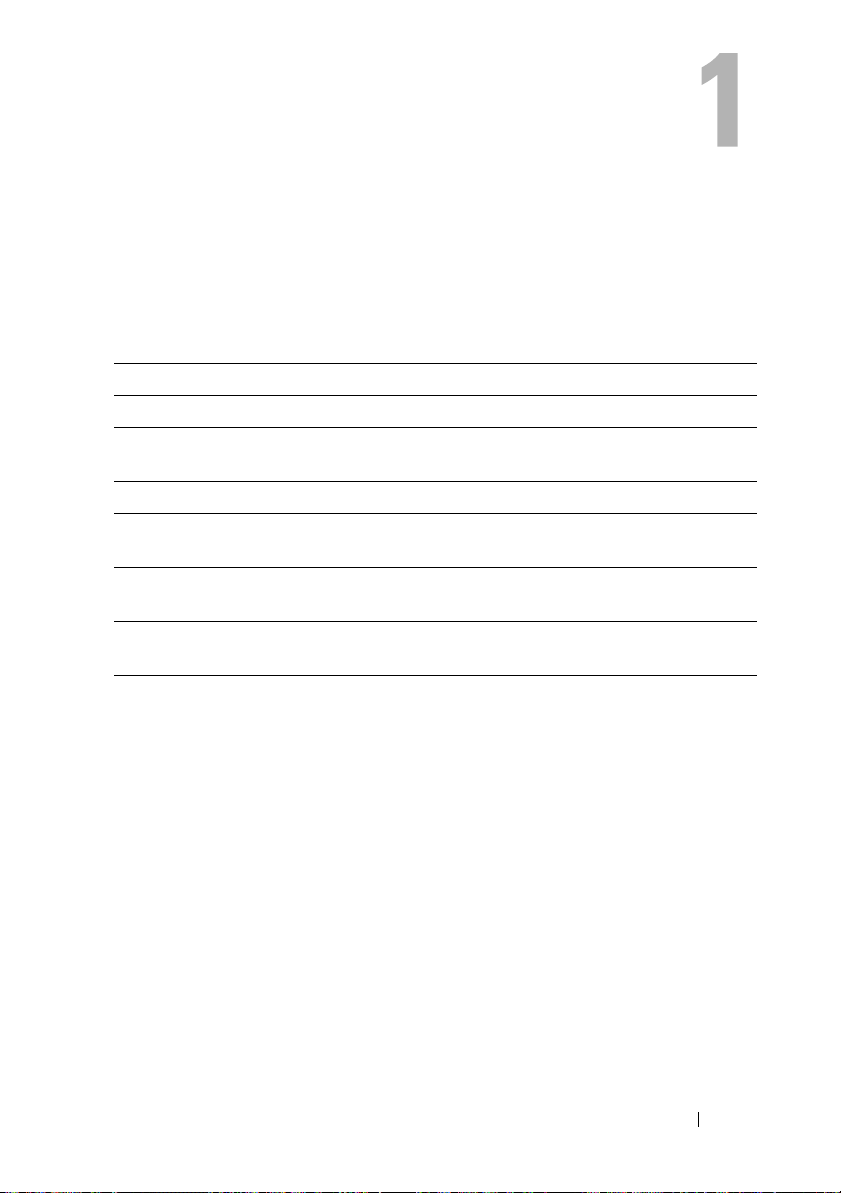
关于系统
在启动期间访问系统部件
在启动期间,可以使用下列击键功能访问系统部件。
击键 说明
<F2>
<F11>
<F12>
<Ctrl><C>
<Ctrl><R>
<Ctrl><S>
进入系统设置程序。请参阅第 35 页上的 “Start(开始)菜单”。
进入 BIOS 引导管理器。请参阅第 35 页上的 “引导时的系统设置
选项”。
启动预引导执行环境 (PXE) 引导。
进入 SAS 配置公用程序。有关详情,请参阅
support.dell.com/manuals 上的 SAS 适配器说明文件。
进入 RAID 配置公用程序。有关详情,请参阅
support.dell.com/manuals 上的 SAS RAID 卡说明文件。
进入公用程序,为 PXE 引导配置 NIC 设置。有关详情,请参阅
support.dell.com/manuals 上的集成 NIC 说明文件。
关于系统
9
Page 10
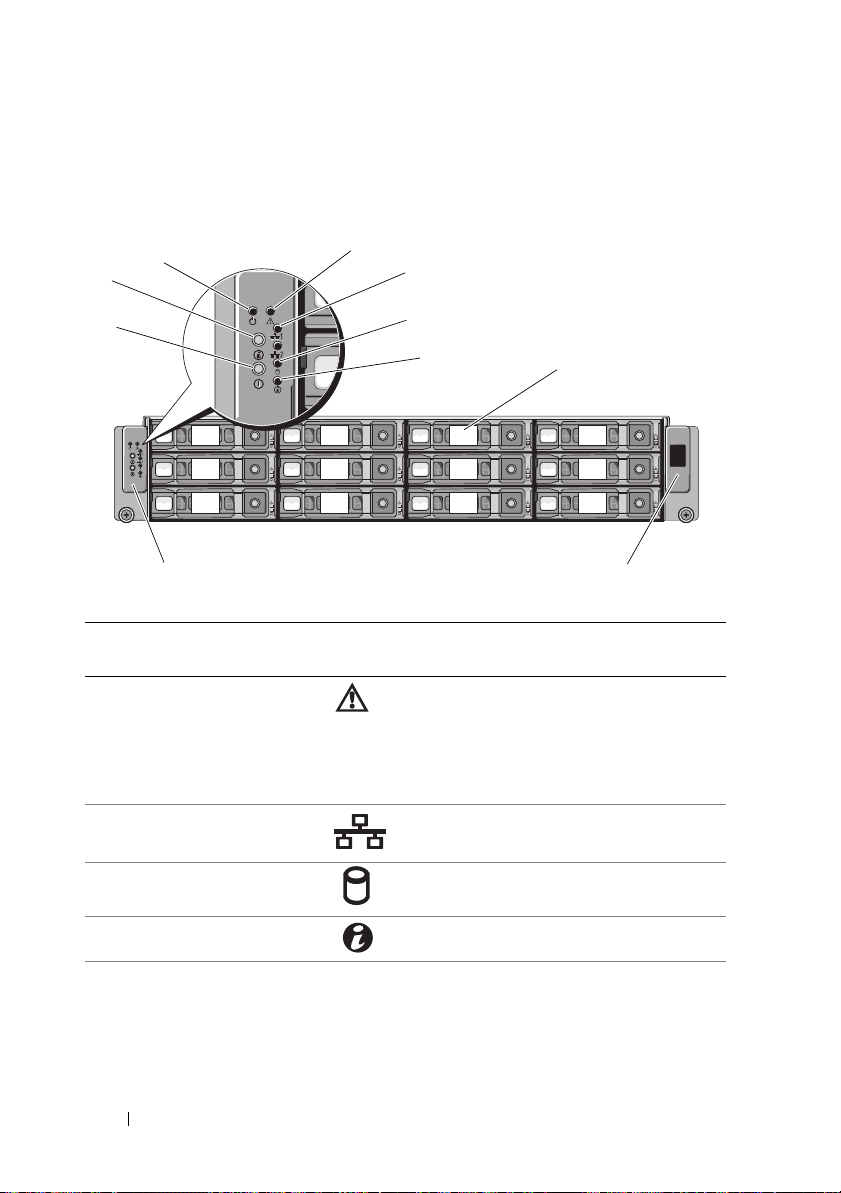
前面板部件和指示灯
11
10
9
8
7
6
5
4
3
2
1
0
9
10
2
1
4
3
8
7
5
6
图 1-1. 前面板部件和指示灯
项 指示灯、按钮或连接器图标 说明
1
2
3
4
5
10
故障 LED 显示状态错误,它受底板管理控制器
(Baseboard Management Controller,
iBMC)控制。
在出现非严重故障时 (如风扇、电压
或温度状态),呈琥珀色闪烁。
NIC LED (2 个) 连接 NIC 端口后呈绿色亮起, NIC 端
硬盘驱动器活动 LED 硬盘驱动器处于活动状态时会呈绿色
系统 ID LED 按下 ID 按钮时会呈蓝色闪烁。
硬盘驱动器 最多 12 个可热插拔的 3.5 英寸硬盘驱
关于系统
口上存在通信时闪烁。
亮起。
动器。
Page 11
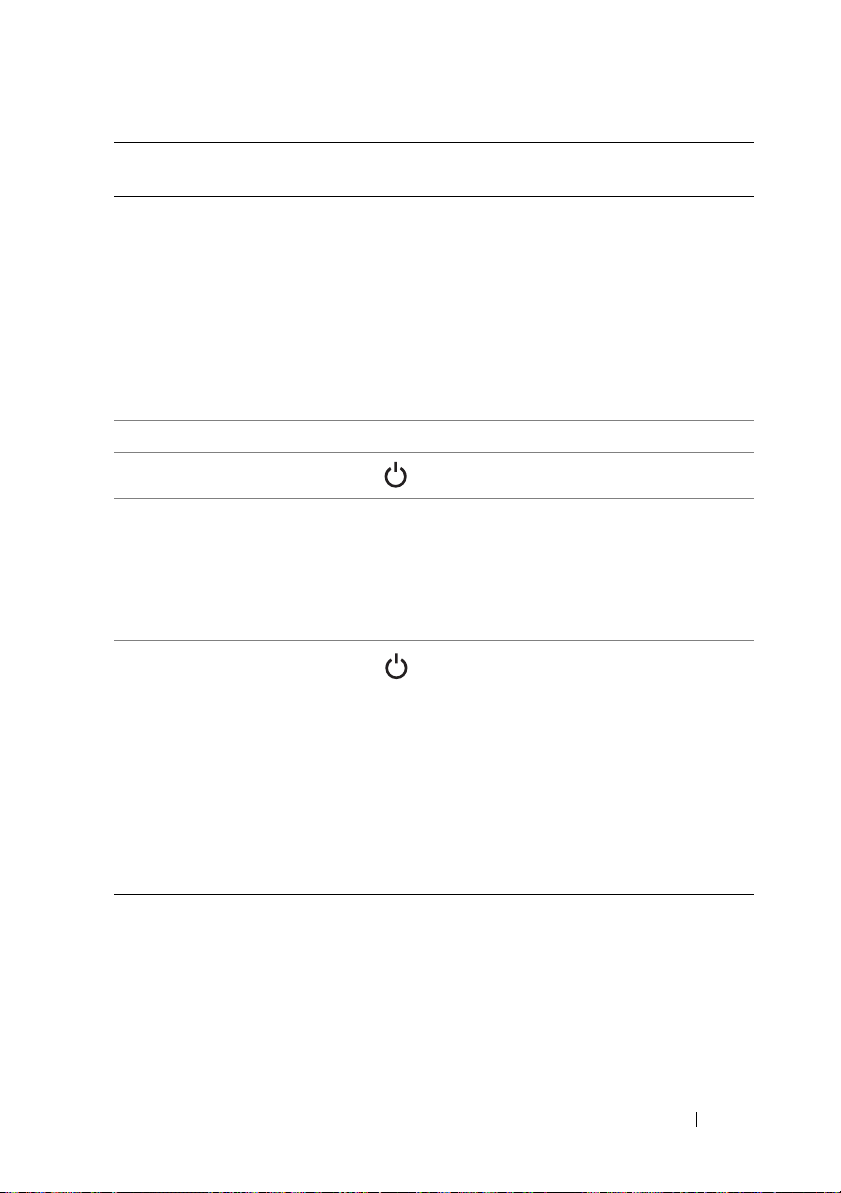
项 指示灯、按钮或连接器图标 说明
6
7
8
9
10
LCD 面板 用于提供系统 ID、状态信息和系统错
误信息。
系统正常运行期间, LCD 将呈蓝色亮
起。系统需要注意时, LCD 将呈琥珀
色亮起,并在 LCD 面板上显示错误代
码,后面跟随描述性文本。
注:
如果在系统已连接至交流电源时
检测到错误,则无论系统是否打开,
LCD 都将呈琥珀色亮起。
控制面板 包含各种 LED 和按钮。
电源按钮 按下时,将打开系统电源。
系统 ID 按钮 前面板和背面板上的识别按钮可用于
查找机架中的特定系统。当按下其中
一个按钮时,系统前面板上的 LCD 面
板和后面板上的蓝色系统状态指示灯
将闪烁,直至再次按下其中一个按钮
为止。
通电指示灯 当系统接通电源时,通电指示灯将
亮起。
注:
打开系统电源时,视频显示器可
能需要几秒钟至 2 分钟才能显示图像,
这取决于系统中安装的内存容量。
注:
对于兼容 ACPI 的操作系统,使用
电源按钮关闭系统可以在系统电源关
闭前执行正常有序的关机操作。
注:
要强制执行非正常关机,请按住
电源按钮五秒钟。
关于系统
11
Page 12
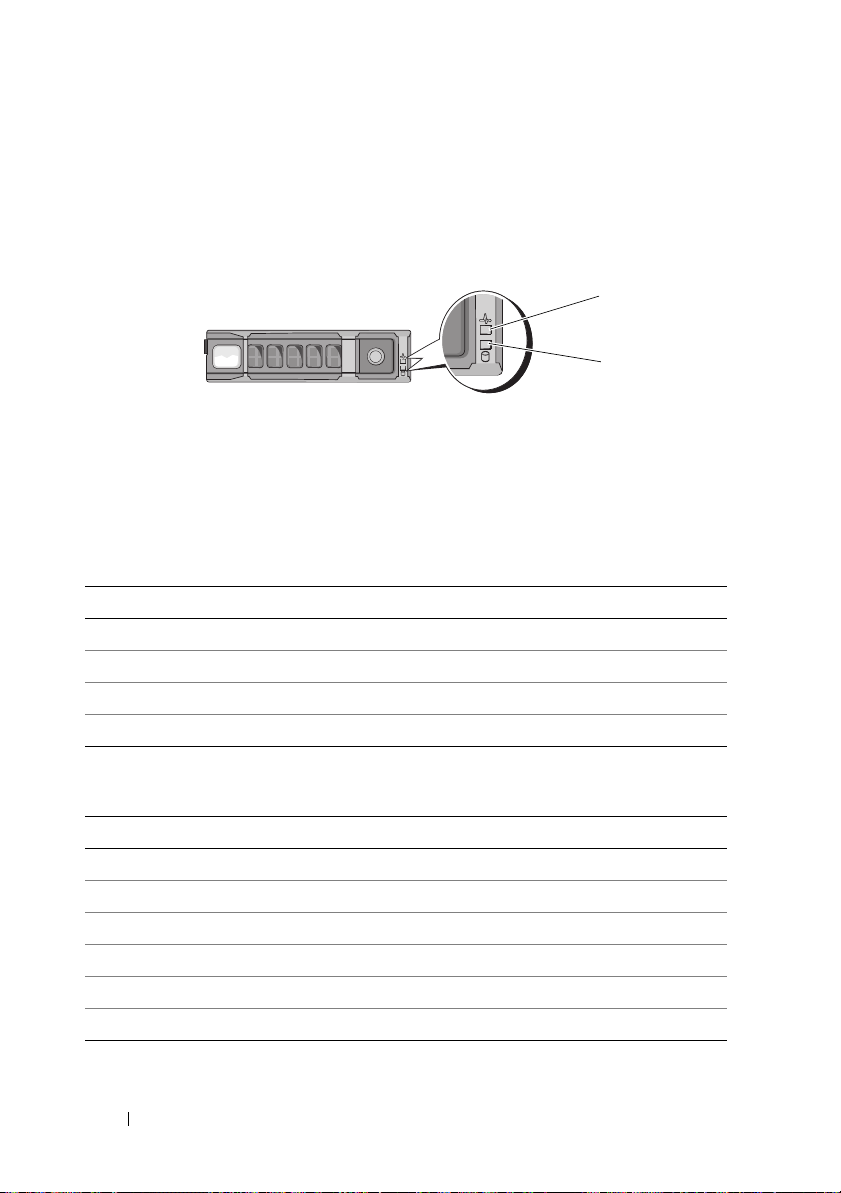
硬盘驱动器指示灯显示方式
1
2
图 1-2. 硬盘驱动器指示灯
1
硬盘驱动器状态指示灯
(绿色和琥珀色)
表 1-1. 硬盘驱动器指示灯—机载 SATA 端口
硬盘状态指示灯 / 硬盘活动指示灯 状态
不亮 / 不亮 无任何驱动器
呈绿色持续亮起 / 不亮 驱动器在线 (无访问)
呈绿色持续亮起 / 不亮 驱动器存在,或者处于闲置阶段
呈绿色持续亮起 / 呈绿色闪烁 驱动器访问
表 1-2. 硬盘驱动器指示灯—SAS/SATA 添加式插卡
硬盘状态指示灯 / 硬盘活动指示灯 状态
不亮 / 不亮 无任何驱动器
呈绿色持续亮起 / 不亮 驱动器在线 (无访问)
呈绿色持续亮起 / 不亮 驱动器存在,或者处于闲置阶段
呈绿色持续亮起 / 呈绿色闪烁 驱动器访问
呈琥珀色持续亮起 / 不亮 驱动器故障
呈琥珀色闪烁 / 呈绿色持续亮起 正在重建驱动器
2
硬盘驱动器活动指示灯 (绿色)
12
关于系统
Page 13
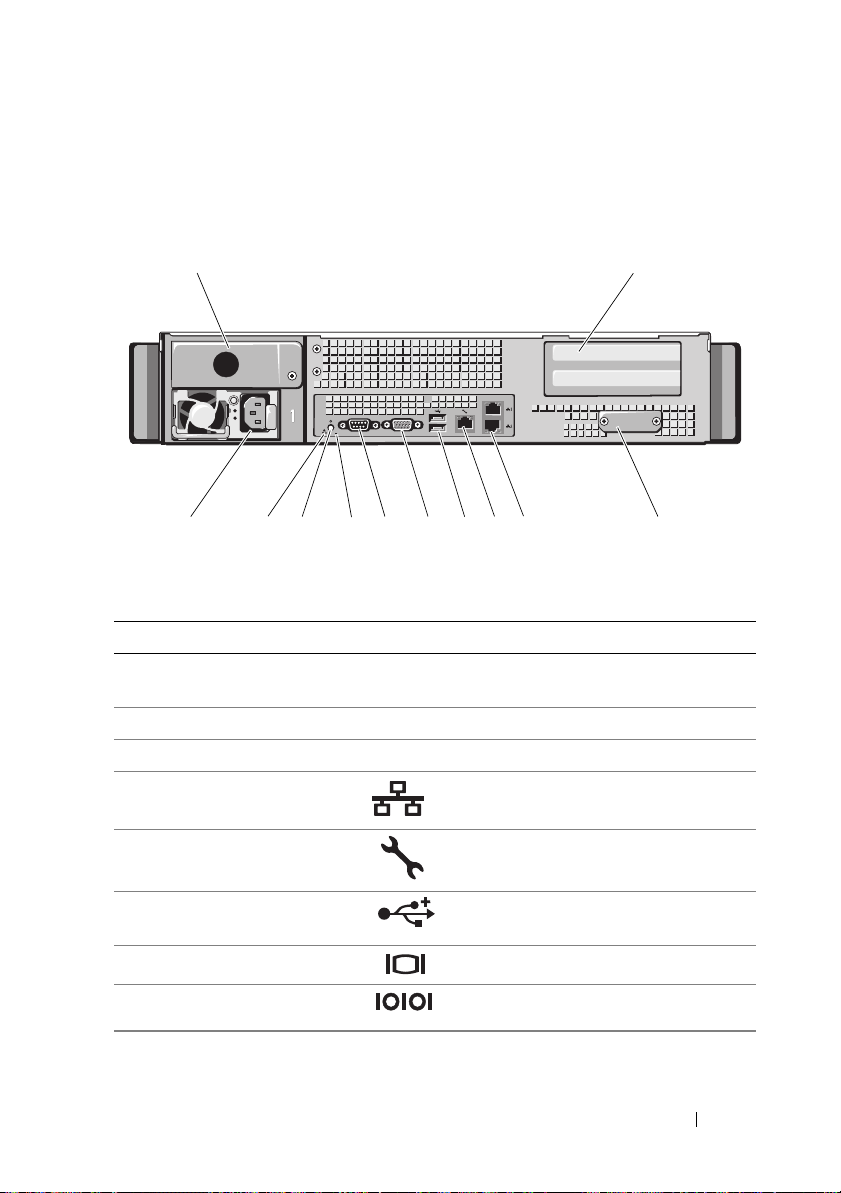
背面板部件和指示灯
1
9765
48
2
12 11 10 3
图 1-3. 背面板部件和指示灯
项 指示灯、按钮或连接器 图标 说明
1
电源 2 插槽护盖 您的系统带有一个电源或一套冗余
电源。
2
PCIe 卡插槽护盖
3
夹层卡护盖 安装夹层卡之前,先卸下此护盖。
4
以太网连接器 (2 个) 嵌入式 10/100/1000 NIC 连接器。
用于安装一个
x8
半长卡和一个全高卡。
5
KVM over iBMC 端口 专用管理端口。
6
USB 连接器 (2) 将 USB 设备连接至系统。这些端口符
合 USB 2.0 标准。
7
视频连接器 用于将 VGA 显示屏连接至系统。
8
串行连接器 用于将串行设备连接至系统。
9
背面板 ID LED 系统被选择后亮起,以供识别。
关于系统
13
Page 14
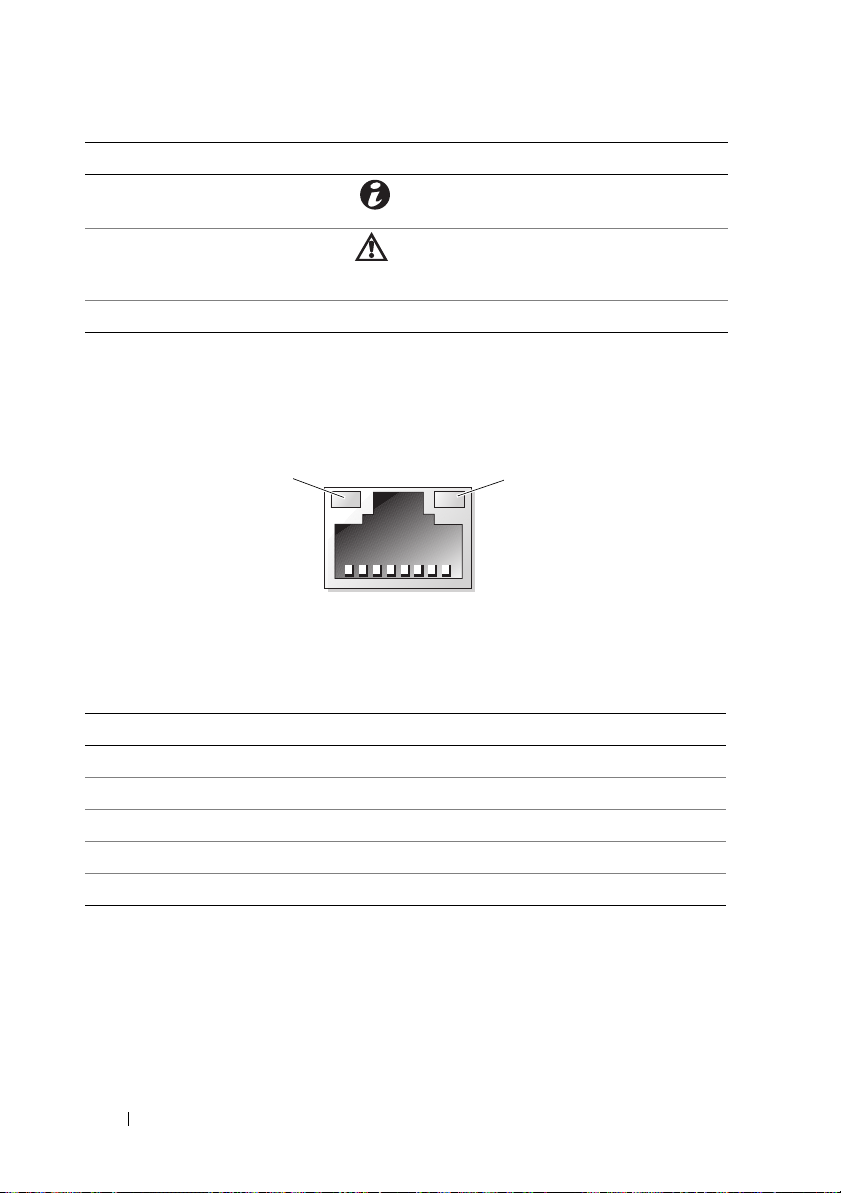
项 指示灯、按钮或连接器 图标 说明
1
2
10
系统识别指示灯 系统出现问题而需要引起注意时,
呈琥珀色亮起。
11
故障 LED 显示状态 / 错误,由 iBMC 控制。
12
电源设备
750 W
NIC 指示灯代码
图 1-4. NIC 指示灯
1
链路指示灯
表 1-3. NIC 速率指示灯代码
NIC 速率指示灯 状态
呈琥珀色稳定亮起 链路速率为 1 Gbps
呈琥珀色闪烁 识别端口为 1 Gbps 连接
呈绿色稳定亮起 链路速率为 100 Mbps
呈绿色闪烁 识别端口为 10 Mbps 或 100 Mbps 连接
绿色熄灭 链路速率为 10 Mbps
2
活动指示灯
14
关于系统
Page 15
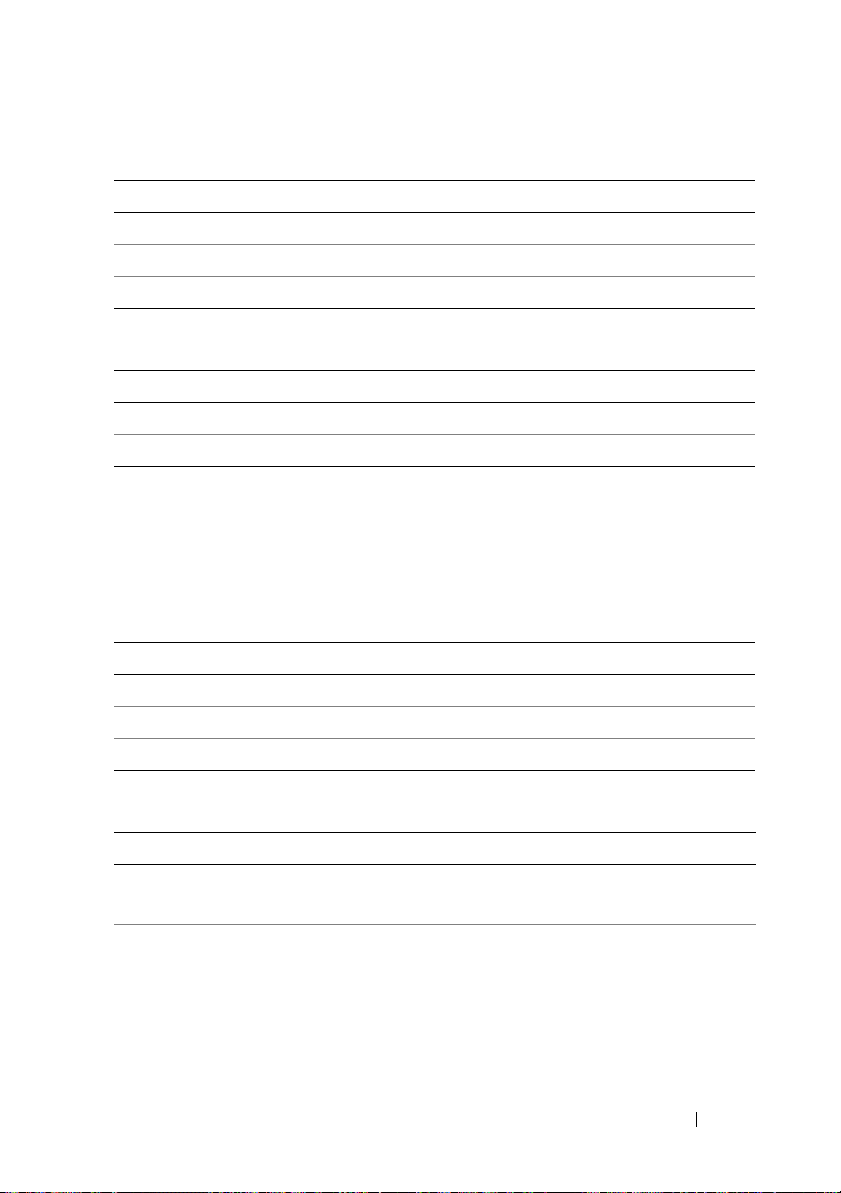
表 1-4. NIC 指示灯代码 — iBMC
NIC 指示灯 状态
呈绿色稳定亮起 链路 LAN/ 无访问权限
呈绿色闪烁 正在访问 LAN
绿色熄灭 空闲
表 1-5. NIC 速率指示灯代码 (KVM Over IP 端口)
NIC 速率指示灯 状态
呈绿色稳定亮起 链路速率为 100 Mbps
绿色熄灭 链路速率为 10 Mbps
电源和系统板指示灯代码
系统前后面板上的 LED 显示系统启动期间的状态代码。所有系统都共享
前后面板上这些 LED。 表 1-6 列出了与代码关联的状态。
表 1-6. 电源和系统板指示灯代码
通电指示灯 状态
呈绿色持续亮起,琥珀色熄灭 电源已打开。
绿色熄灭,呈琥珀色闪烁 iBMC 在断电模式下发生严重状况事件 (S4/S5)。
绿色,呈琥珀色闪烁 iBMC 在断电模式下发生严重状况事件 (S0/S1)。
表 1-7. 系统识别指示灯
系统识别指示灯 状态
呈蓝色持续亮起 已设置 IPMI OEM 命令。
已选择 Web 上的选项。
呈蓝色闪烁 已按下 Identify (识别)按钮。
已执行 IPMI 机箱识别的命令。
S3 模式 (间隔时间为 4 秒 /1 秒)。
关于系统
15
Page 16
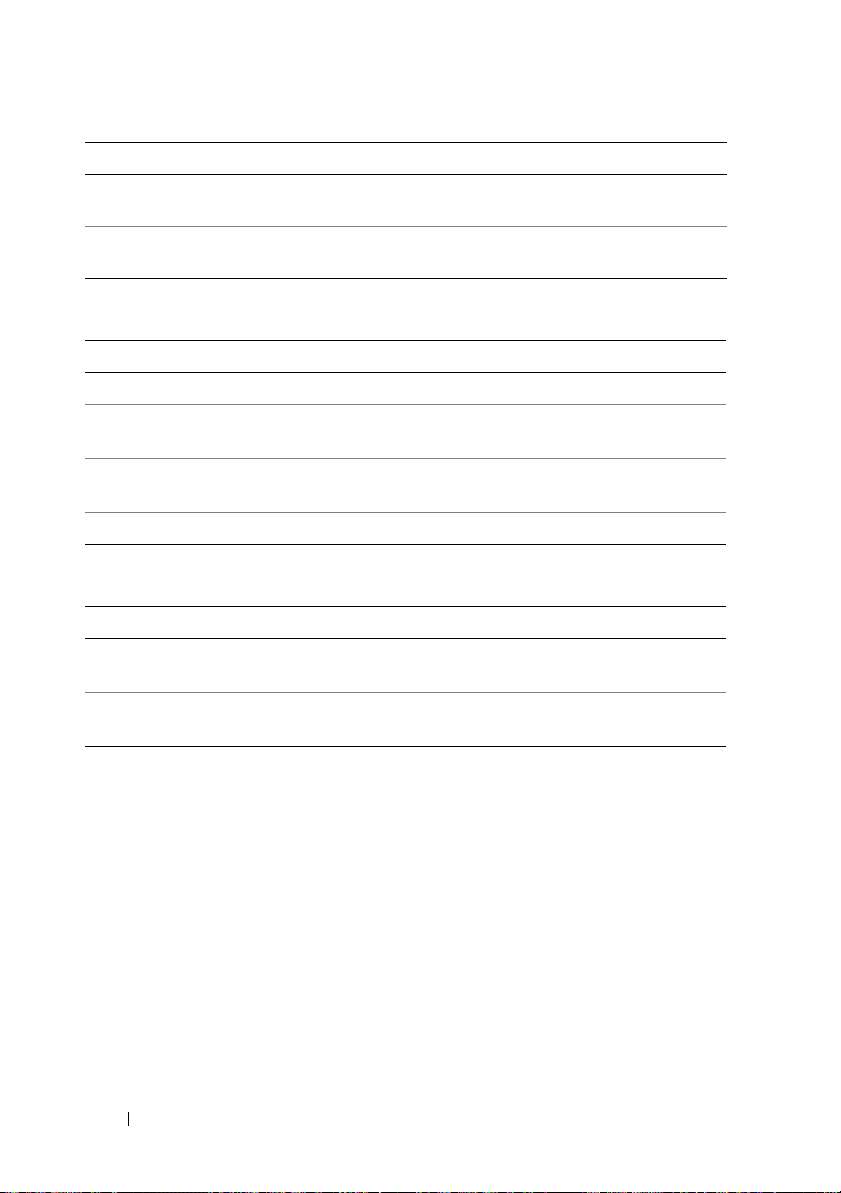
系统识别指示灯 状态
呈蓝色持续闪烁 (亮 / 灭之间的
间隔时间为 4 秒)
蓝色熄灭 已通过 IPMI 机箱识别命令或通过 ID 按钮按
表 1-8. 电源指示灯代码
电源指示灯 状态
呈绿色稳定亮起 电源已打开。
呈黄色稳定亮起 电源设备出现故障
黄色熄灭 电源设备已关闭或交流输入电压超出正常
呈绿色闪烁 备用电源已打开。
表 1-9. 故障指示灯代码
故障指示灯 状态
呈琥珀色闪烁 iBMC 检测到主机有严重或非严重事件,
琥珀色熄灭 SEL 已清除或故障状态已恢复。该故障
电源待机模式中的电源事件 (S3)。
下识别关闭。
(UVP/OVP/OCP/SCP/OTP/ 风扇故障)。
工作范围 (90 VAC – 264 VAC)。
请检查 iBMC SEL 以获取详细信息。
LED 将在电源关闭状态下关闭。
16
关于系统
Page 17
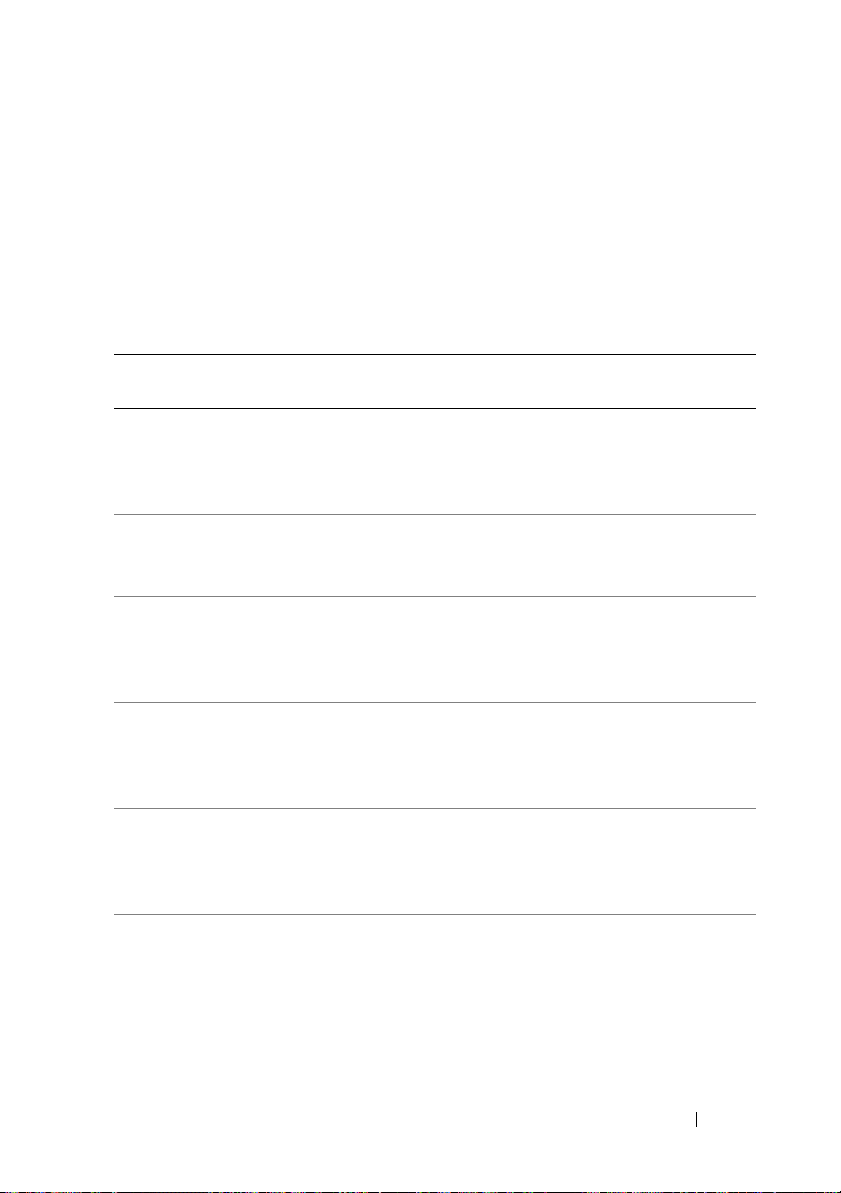
收集系统事件日志用于调查
为电源设备接通交流电源时,如果前面板 LED 闪烁达 30 到 60 秒,说明
底板管理控制器 (iBMC) 正在初始化。否则说明 iBMC 未正常运行。如果
iBMC 正在运行,请尝试收集系统事件记录 (SEL) 信息以用于调查。
开机自测错误代码
代码 iBMC 中是
否有记录
0000
是
0003
是
0004
是
0005
是
000B
是
000C
是
错误信息 纠正措施
Timer Error
(计时器错误)
CMOS Battery
Low (CMOS 电池
断开系统的交流电源 10 秒,然后重
新启动系统。
如果问题仍然存在,请参阅第 125 页
上的 “获得帮助”。
请参阅第 107 页上的 “系统电池故
障排除”。
电量过低)
CMOS Settings
Wrong (CMOS 设
置错误)
CMOS Checksum
Bad (CMOS 校验
和错误)
CMOS memory
size Wrong
(CMOS 内存大小
错误)
RAM R/W test
failed (RAM
R/W 检测失败)
断开系统的交流电源 10 秒,然后重
新启动系统。
如果问题仍然存在,请参阅第 125 页
上的 “获得帮助”。
断开系统的交流电源 10 秒,然后重
新启动系统。
如果问题仍然存在,请参阅第 125 页
上的 “获得帮助”。
断开系统的交流电源 10 秒,然后重
新启动系统。
如果问题仍然存在,请参阅第 125 页
上的 “获得帮助”。
断开系统的交流电源 10 秒,然后重
新启动系统。
如果问题仍然存在,请参阅第 125 页
上的 “获得帮助”。
关于系统
17
Page 18
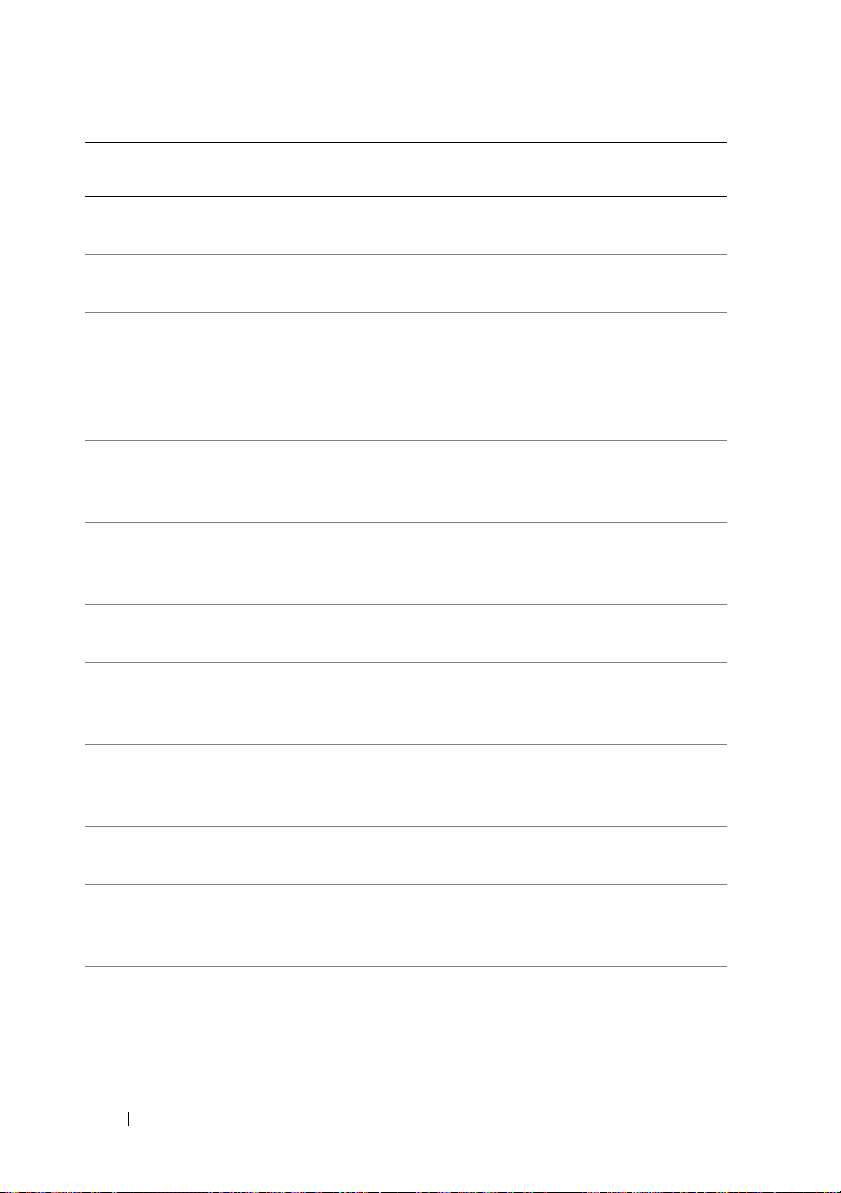
代码 iBMC 中是
否有记录
000E
是
000F
是
0012
是
0015
是
0016
是
错误信息 纠正措施
A: Driver Error
(A: 驱动程序错误)
B: Driver Error
(B: 驱动程序错误)
CMOS Date/ Time
Not Set (未设置
CMOS 日期 / 时间)
USB keyboard
请参阅第 111 页上的 “硬盘驱动器
故障排除”。
请参阅第 111 页上的 “硬盘驱动器
故障排除”。
断开系统的交流电源 10 秒,然后重
新启动系统。请参阅第 107 页上的
“系统电池故障排除”。
如果问题仍然存在,请参阅第 125 页
上的 “获得帮助”。
请参阅第 125 页上的 “获得帮助”。
not found (未发
现 USB 键盘)
POST NO PXE-
请参阅第 125 页上的 “获得帮助”。
capable device
available
0017
0018
0019
001A
001B
001C
18
是
是
是
是
是
是
关于系统
WARN SETUP
INVALID Error
WARN DIMM COMPAT
MINOR X16 C0MBO
Error
WARN DIMM COMPAT
MINOR MAX RANKS
Error
WARN DIMM COMPAT
MINOR QR Error
WARN DIMM COMPAT
MINOR NOT
SUPPORTED Error
WARN LOCKSTEP
DISABLE MINOR
RAS MODE Error
请参阅第 125 页上的 “获得帮助”。
请参阅第 125 页上的 “获得帮助”。
请参阅第 125 页上的 “获得帮助”。
请参阅第 125 页上的 “获得帮助”。
请参阅第 125 页上的 “获得帮助”。
请参阅第 125 页上的 “获得帮助”。
Page 19
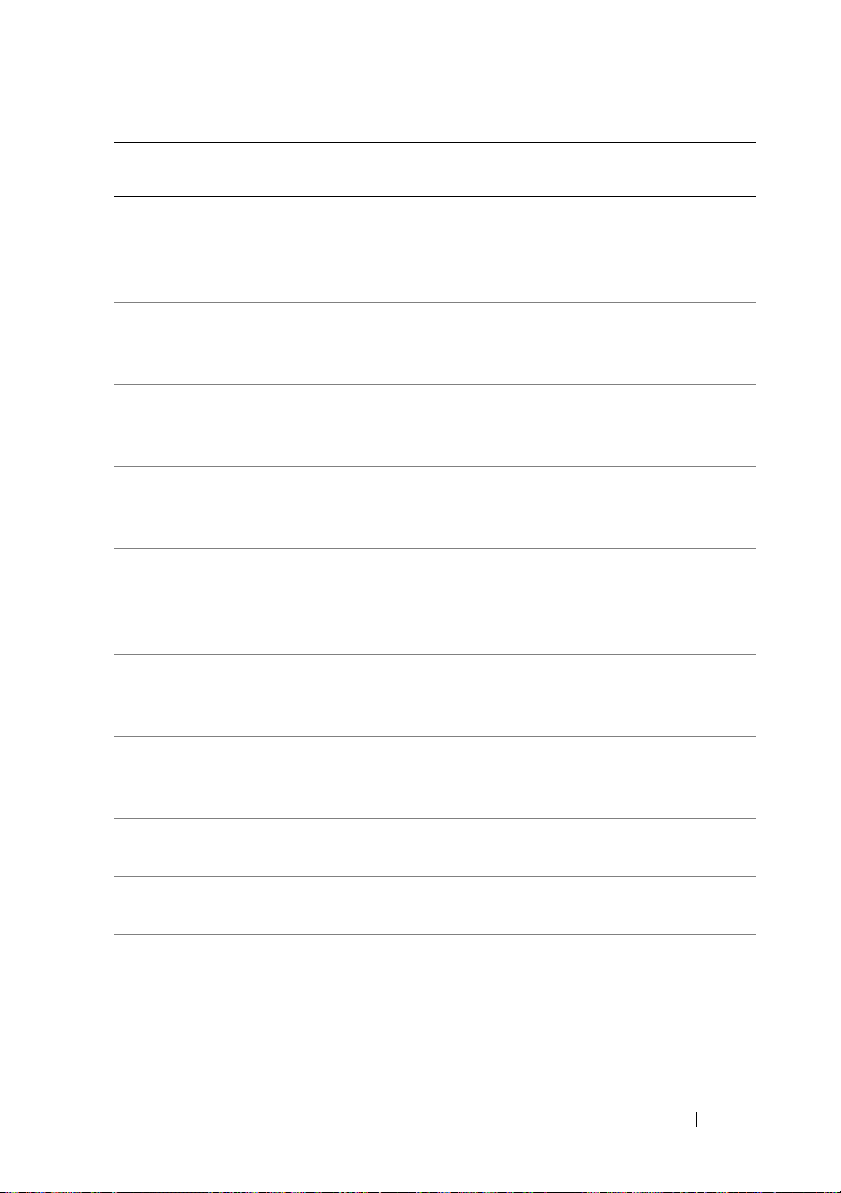
代码 iBMC 中是
否有记录
001D
是
错误信息 纠正措施
WARN LOCKSTEP
请参阅第 125 页上的 “获得帮助”。
DISABLE MINOR
MISMATCHED
Error
001E
001F
0020
0021
0022
0023
0024
0025
是
是
是
是
是
是
是
是
WARN USER DIMM
DISABLE QUAD
AND 3DPC Error
WARN USER DIMM
DISABLE MEMTEST
Error
WARN MEMTEST
DIMM DISABLE
Error
WARN MIRROR
DISABLE MINOR
RAS DISABLED
Error
WARN MIRROR
DISABLE MINOR
MISMATCH Error
WARN MIRROR
DISABLE MINOR
MEMTEST Error
WARN MEM LIMIT
Error
WARN SPARE
DISABLE Error
请参阅第 125 页上的 “获得帮助”。
请参阅第 125 页上的 “获得帮助”。
请参阅第 125 页上的 “获得帮助”。
请参阅第 125 页上的 “获得帮助”。
请参阅第 125 页上的 “获得帮助”。
请参阅第 125 页上的 “获得帮助”。
请参阅第 125 页上的 “获得帮助”。
请参阅第 125 页上的 “获得帮助”。
0026
是
WARN UNUSED
MEMORY MINOR
MIRROR Error
请参阅第 125 页上的 “获得帮助”。
关于系统
19
Page 20
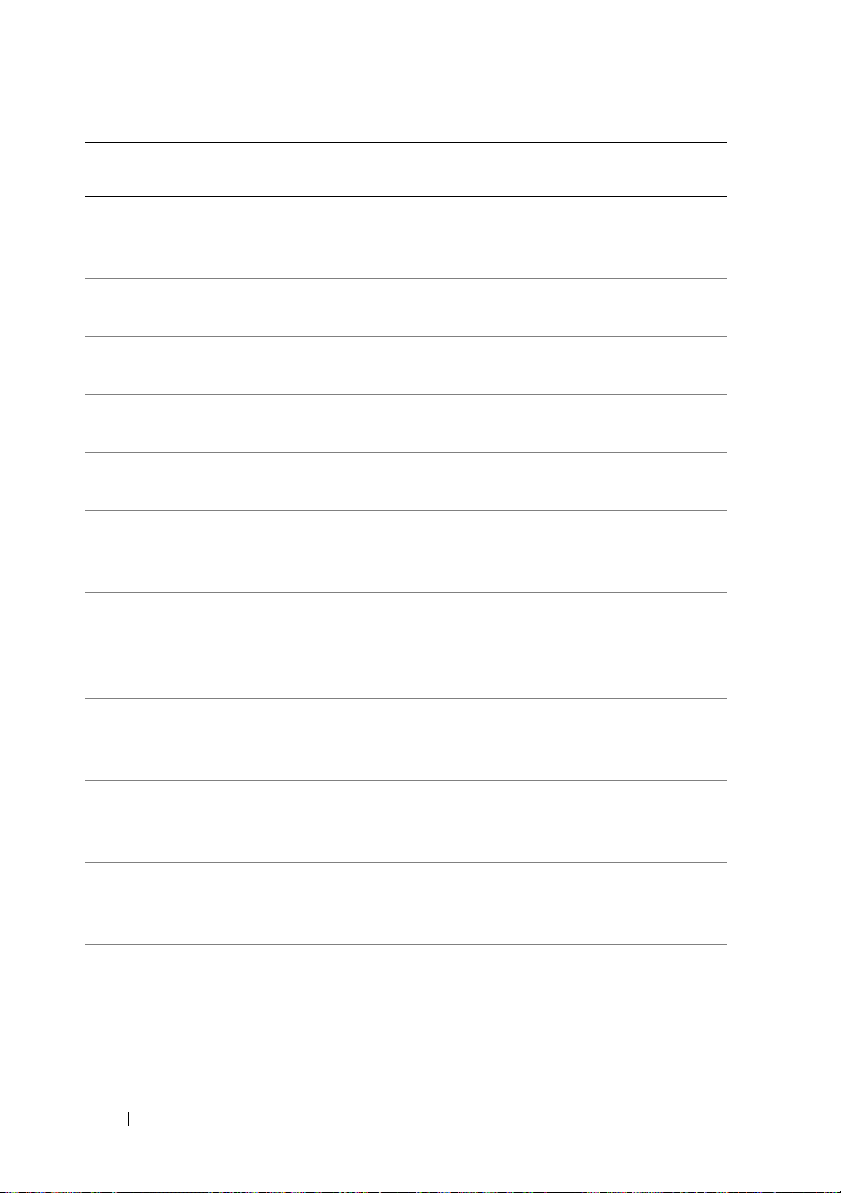
代码 iBMC 中是
否有记录
0027
是
错误信息 纠正措施
WARN UNUSED
请参阅第 125 页上的 “获得帮助”。
MEMORY MINOR
LOCKSTEP Error
0028
0029
002A
002B
002C
002D
002E
002F
是
是
是
是
是
是
是
是
WARN RD DQ DQS
Error
WARN RD RCVEN
Error
WARN WR LEVEL
Error
WARN WR DQ DQS
Error
WARN DIMM POP
RUL MINOR OUT
OF ORDER Error
WARN DIMM POP
RUL MINOR
INDEPENDENT
MODE Error
WARN CLTT MINOR
NO TEMP SENSOR
Error
WARN CLTT MINOR
CIRCUIT TST
FAILED Error
请参阅第 125 页上的 “获得帮助”。
请参阅第 125 页上的 “获得帮助”。
请参阅第 125 页上的 “获得帮助”。
请参阅第 125 页上的 “获得帮助”。
请参阅第 125 页上的 “获得帮助”。
请参阅第 125 页上的 “获得帮助”。
请参阅第 125 页上的 “获得帮助”。
请参阅第 125 页上的 “获得帮助”。
0030
0031
20
是
是
关于系统
WARN THROT
INSUFFICIENT
Error
WARN CLTT DIMM
UNKNOWN Error
请参阅第 125 页上的 “获得帮助”。
请参阅第 125 页上的 “获得帮助”。
Page 21
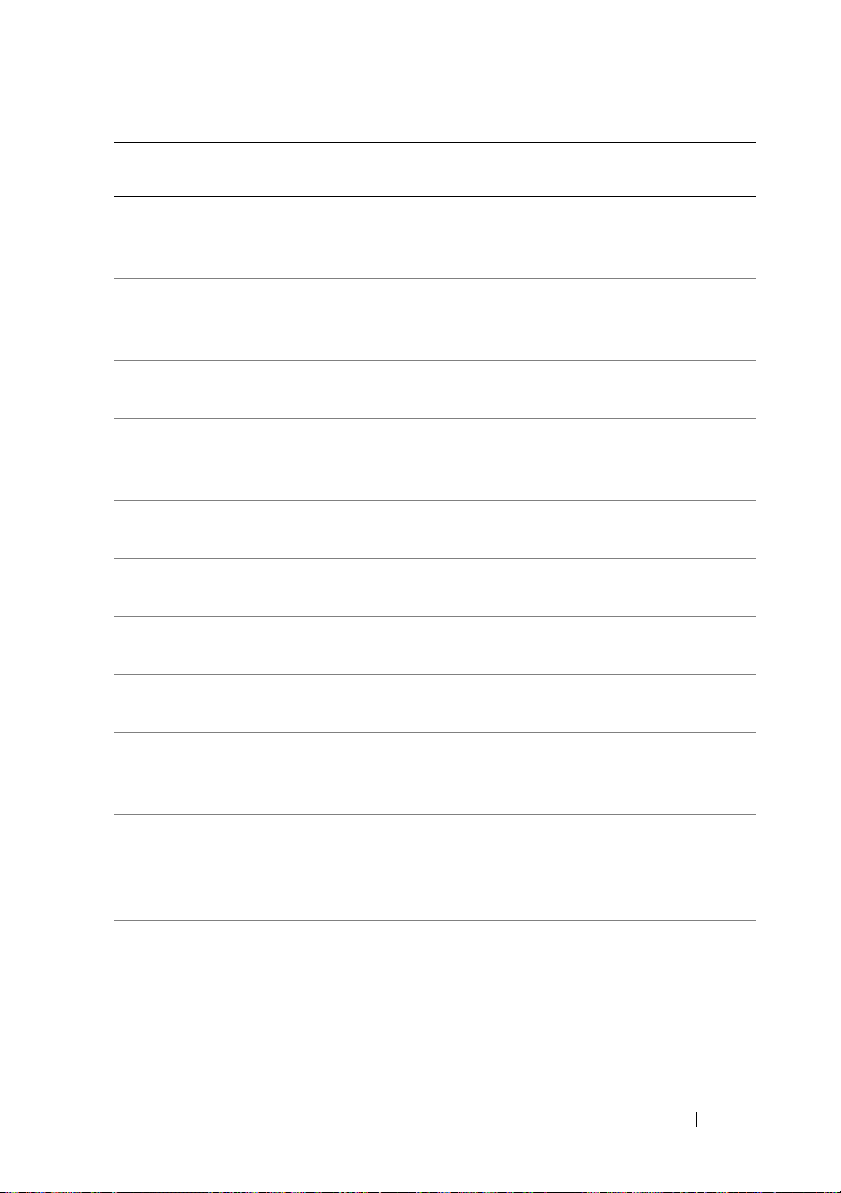
代码 iBMC 中是
否有记录
0032
是
错误信息 纠正措施
WARN DQS TEST
请参阅第 125 页上的 “获得帮助”。
MINOR CLEANUP
Error
0033
0034
0035
0036
0037
0038
0039
003A
0040
0041
是
是
是
是
是
是
是
是
是
是
WARN DQS TEST
MINOR DELAYS
Error
WARN MEM TEST
Error
WARN DIMM VREF
NOT PRESENT
Error
WARN DDR3L
MIXED Error
WARN DDR3L 3DPC
Error
WARN DDR3L 2DPC
1333 Error
WARN DDR3L
FORCE
150 Error
WARN MEM
OVERRIDE
DISABLED Error
Refresh timer
test failed
(刷新计时器检测
失败)
Display memory
test failed
(显示屏内存检测
失败)
请参阅第 125 页上的 “获得帮助”。
请参阅第 125 页上的 “获得帮助”。
请参阅第 125 页上的 “获得帮助”。
请参阅第 125 页上的 “获得帮助”。
请参阅第 125 页上的 “获得帮助”。
请参阅第 125 页上的 “获得帮助”。
请参阅第 125 页上的 “获得帮助”。
请参阅第 125 页上的 “获得帮助”。
断开系统的交流电源 10 秒,然后重
新启动系统。
如果问题仍然存在,请参阅第 125 页
上的 “获得帮助”。
断开系统的交流电源 10 秒,然后重
新启动系统。
如果问题仍然存在,请参阅第 125 页
上的 “获得帮助”。
关于系统
21
Page 22
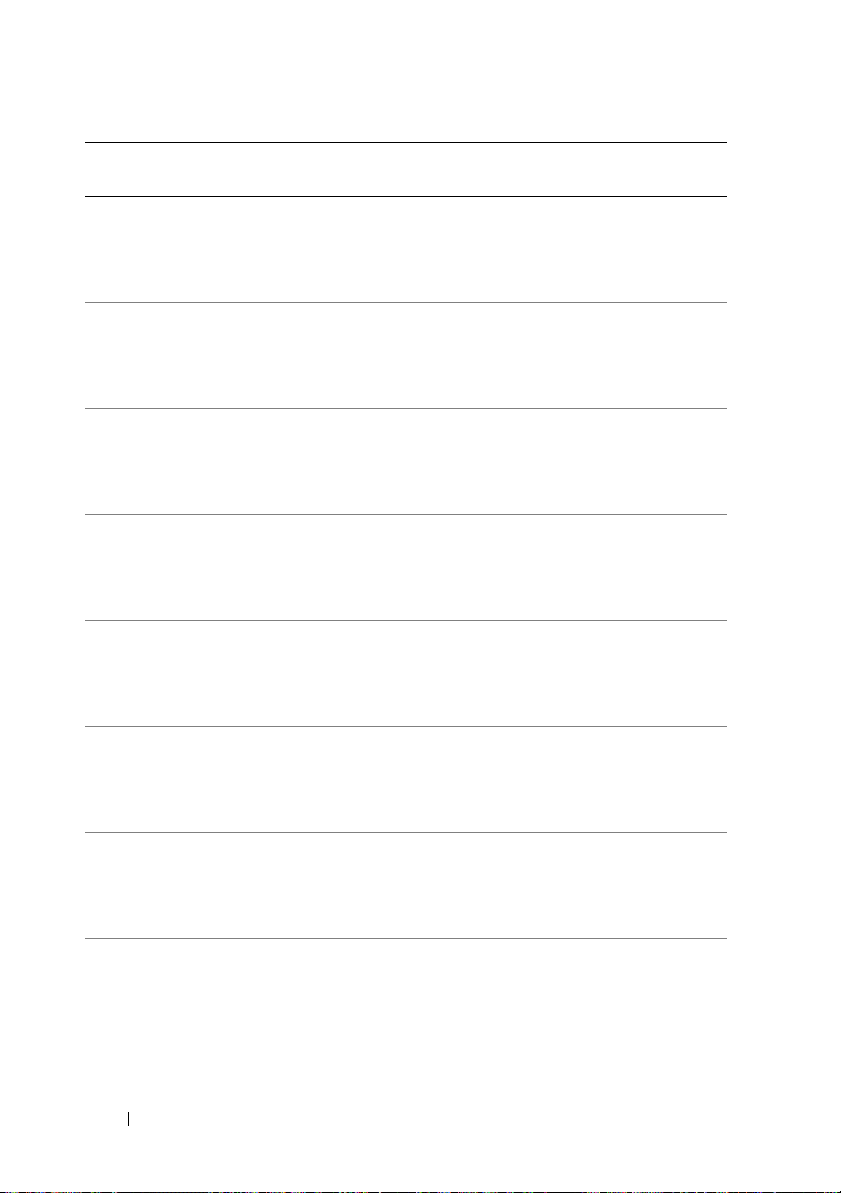
代码 iBMC 中是
否有记录
0042
是
0044
是
0045
是
0046
是
0047
是
0048
是
0049
是
004A
是
错误信息 纠正措施
CMOS Display
Type Wrong
(CMOS 显示类型
错误)
DMA Controller
Error (DMA 控制
器错误)
DMA-1 Error
(DMA-1 错误)
DMA-2 Error
(DMA-2 错误)
Unknown BIOS
error.
Password check
failed (密码检查
失败)
Unknown BIOS
error.
Unknown BIOS
error.
断开系统的交流电源 10 秒,然后重
新启动系统。
如果问题仍然存在,请参阅第 125 页
上的 “获得帮助”。
请参阅第 110 页上的 “系统内存故
障排除”。
如果问题仍然存在,请参阅第 125 页
上的 “获得帮助”。
请参阅第 110 页上的 “系统内存故
障排除”。
如果问题仍然存在,请参阅第 125 页
上的 “获得帮助”。
请参阅第 110 页上的 “系统内存故
障排除”。
如果问题仍然存在,请参阅第 125 页
上的 “获得帮助”。
断开系统的交流电源 10 秒,然后重
新启动系统。
如果问题仍然存在,请参阅第 125 页
上的 “获得帮助”。
重设密码。请参阅第 117 页上的
“跳线设置”。
如果问题仍然存在,请参阅第 125 页
上的 “获得帮助”。
断开系统的交流电源 10 秒,然后重
新启动系统。
如果问题仍然存在,请参阅第 125 页
上的 “获得帮助”。
断开系统的交流电源 10 秒,然后重
新启动系统。
如果问题仍然存在,请参阅第 125 页
上的 “获得帮助”。
22
关于系统
Page 23
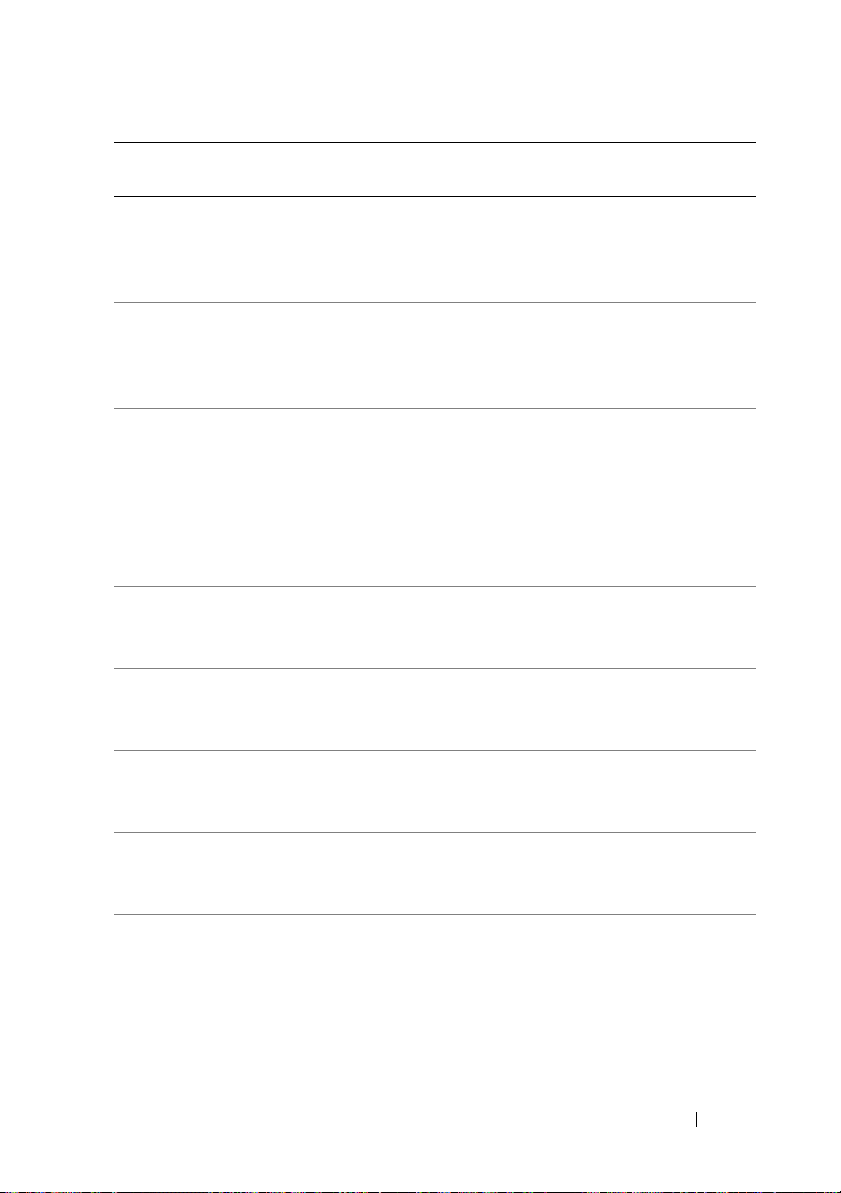
代码 iBMC 中是
否有记录
004B
是
005E
是
005D
是
0060
是
0061
是
0062
是
0063
是
0080
是
错误信息 纠正措施
Unknown BIOS
error.
Password check
failed (密码检查
失败)
S.M.A.R.T.Comm
断开系统的交流电源 10 秒,然后重
新启动系统。
如果问题仍然存在,请参阅第 125 页
上的 “获得帮助”。
重设密码。请参阅第 117 页上的
“跳线设置”。
如果问题仍然存在,请参阅第 125 页
上的 “获得帮助”。
请参阅第 125 页上的 “获得帮助”。
and Failed
S.M.A.R.T.Stat
us BAD, Backup
and Replace
(状态错误、备份和
更换)
Primary Master
Hard Disk Error
请参阅第 111 页上的 “硬盘驱动器
故障排除”。
(主要主硬盘错误)
Primary Slave
Hard Disk Error
请参阅第 111 页上的 “硬盘驱动器
故障排除”。
(主要从硬盘错误)
Secondary Master
Hard Disk Error
请参阅第 111 页上的 “硬盘驱动器
故障排除”。
(次要主硬盘错误)
Secondary Slave
Hard Disk Error
请参阅第 111 页上的 “硬盘驱动器
故障排除”。
(次要从硬盘错误)
Primary Master
Drive - ATAPI
请参阅第 111 页上的 “硬盘驱动器
故障排除”。
Incompatible
关于系统
23
Page 24
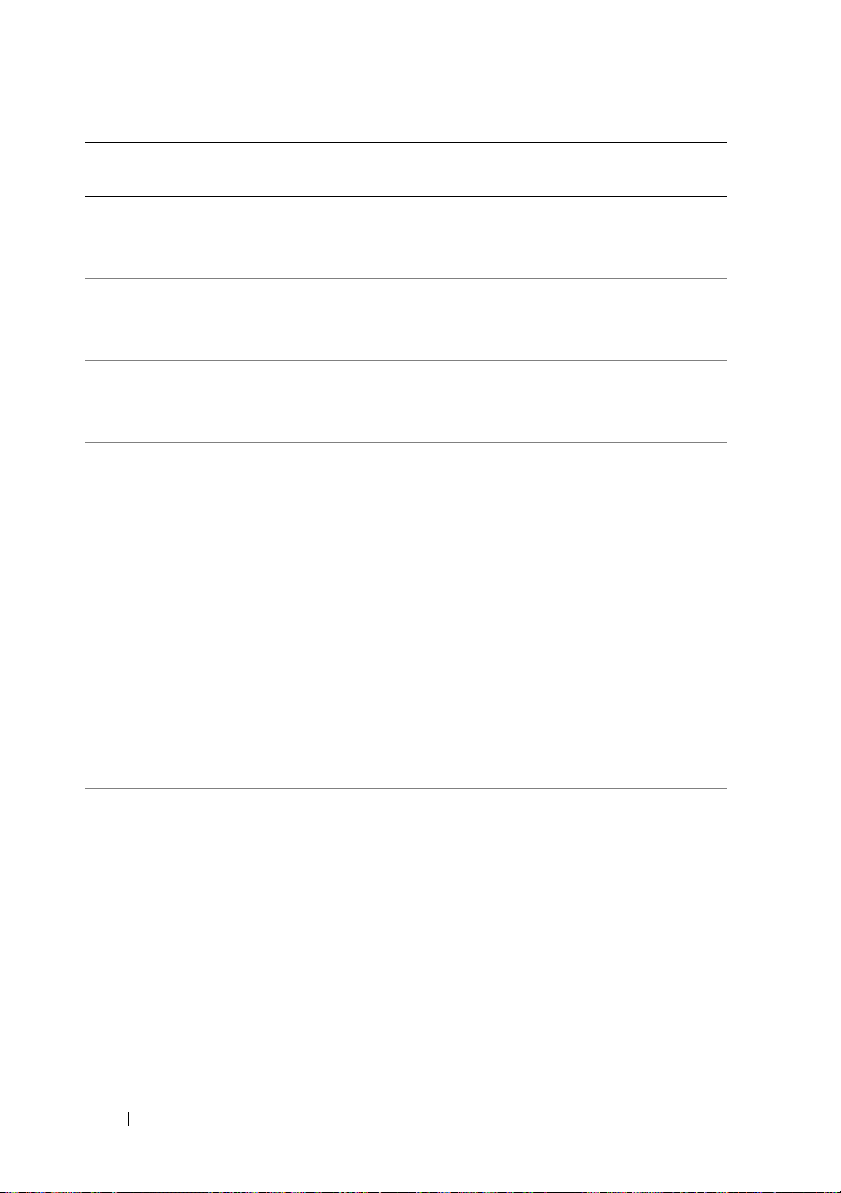
代码 iBMC 中是
否有记录
0081
是
错误信息 纠正措施
Secondary Slave
Drive - ATAPI
请参阅第 111 页上的 “硬盘驱动器
故障排除”。
Incompatible
0082
0083
0101
0102
是
是
是
是
Secondary Master
Drive - ATAPI
Incompatible
Secondary Slave
Drive - ATAPI
Incompatible
Warning! This
system board
does not support
the power
requirements of
the installed
processor.
The processor
will be run at
a reduced
frequency,
which will
impact system
performance.
Error!The CPU
Core to Bus
ratio or VID
configuration
has failed!
Please enter
BIOS Setup and
re-config it.
请参阅第 111 页上的 “硬盘驱动器
故障排除”。
请参阅第 111 页上的 “硬盘驱动器
故障排除”。
请确保您的处理器与系统的 《使用
入门指南》中概述的处理器技术规格
所述的型号相符并匹配。
请参阅第 114 页上的 “处理器故障
排除”。
此信息显示在屏幕上,但错误会记录
到 SEL,并且需要用户输入一些内容
才能继续。用户可以立即采取纠正措
施,也可以选择继续引导。
24
关于系统
Page 25
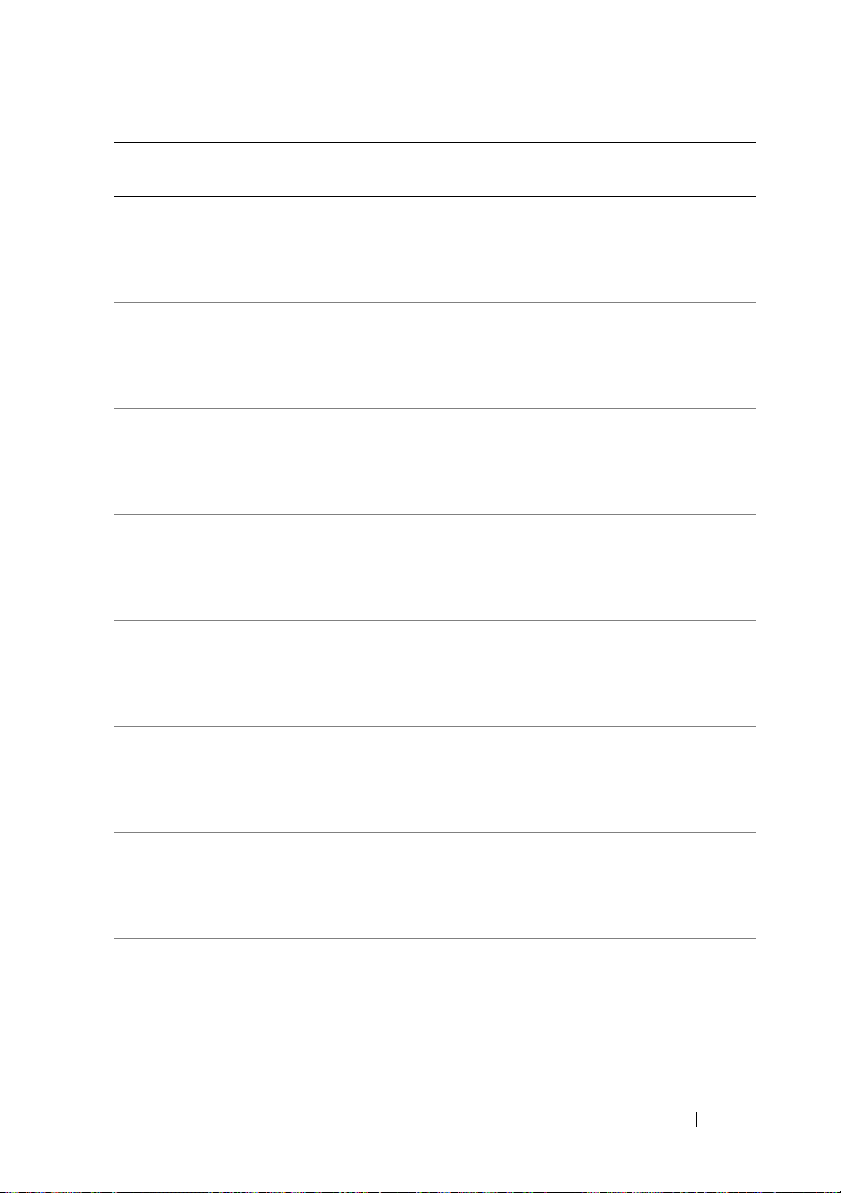
代码 iBMC 中是
否有记录
0120
是
0121
是
0122
是
0123
是
0124
是
0125
是
0126
是
0127
是
错误信息 纠正措施
Thermal
Failure
detected by
PROCHOT#.
Thermal
Failure
detected by
PROCHOT#.
Thermal
Failure
detected by
PROCHOT#.
Thermal
Failure
detected by
PROCHOT#.
Thermal
Failure
detected by
PROCHOT#.
Thermal
Failure
detected by
PROCHOT#.
Thermal
Failure
detected by
PROCHOT#.
Thermal
Failure
detected by
PROCHOT#.
请确保已正确安装了处理器的散热器。
请参阅第 114 页上的 “处理器故障
排除”和第 109 页上的 “系统冷却
问题故障排除”。
请确保已正确安装了处理器的散热器。
请参阅第 114 页上的 “处理器故障
排除”和第 109 页上的 “系统冷却
问题故障排除”。
请确保已正确安装了处理器的散热器。
请参阅第 114 页上的 “处理器故障
排除”和第 109 页上的 “系统冷却
问题故障排除”。
请确保已正确安装了处理器的散热器。
请参阅第 114 页上的 “处理器故障
排除”和第 109 页上的 “系统冷却
问题故障排除”。
请确保已正确安装了处理器的散热器。
请参阅第 114 页上的 “处理器故障
排除”和第 109 页上的 “系统冷却
问题故障排除”。
请确保已正确安装了处理器的散热器。
请参阅第 114 页上的 “处理器故障
排除”和第 109 页上的 “系统冷却
问题故障排除”。
请确保已正确安装了处理器的散热器。
请参阅第 114 页上的 “处理器故障
排除”和第 109 页上的 “系统冷却
问题故障排除”。
请确保已正确安装了处理器的散热器。
请参阅第 114 页上的 “处理器故障
排除”和第 109 页上的 “系统冷却
问题故障排除”。
关于系统
25
Page 26
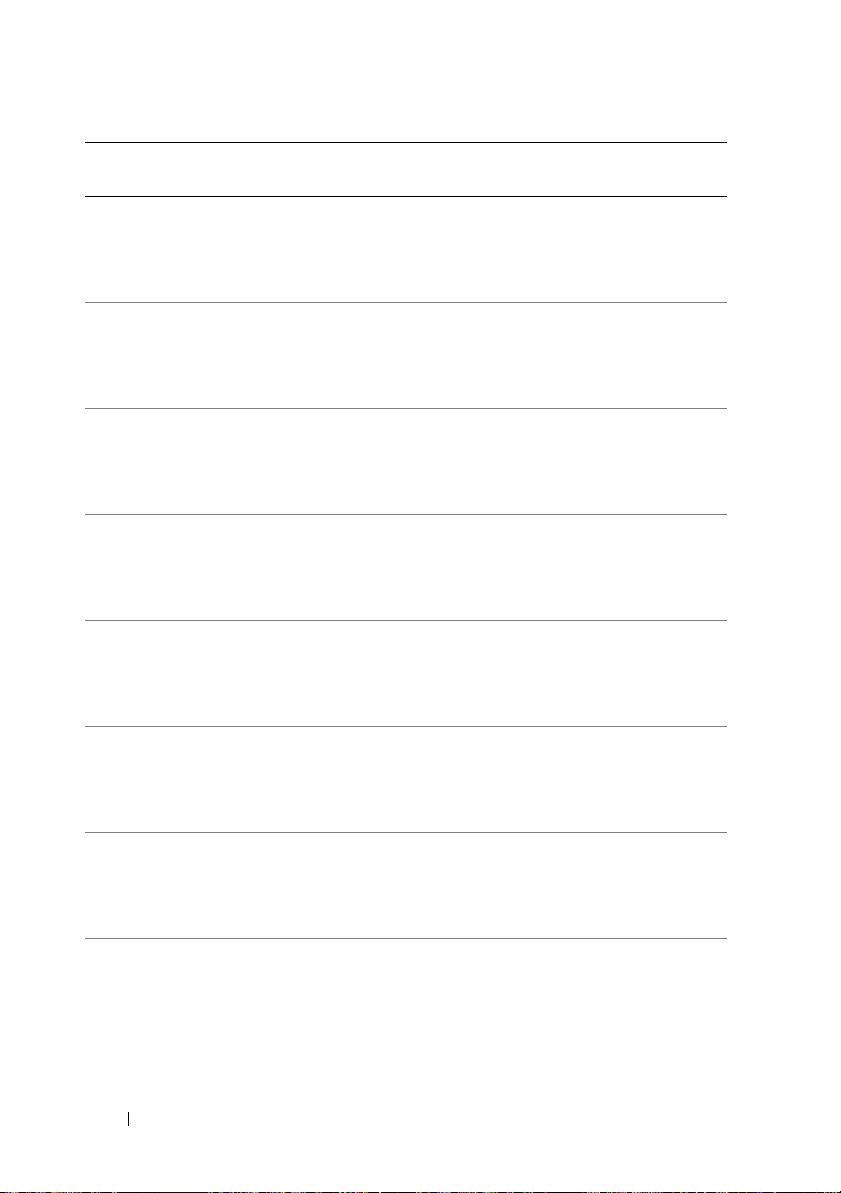
代码 iBMC 中是
否有记录
0150
是
0151
是
0152
是
0153
是
0154
是
0155
是
0156
是
0157
是
错误信息 纠正措施
Processor
failed BIST
(处理器内部自检
(BIST) 失败)
Processor
failed BIST
(处理器内部自检
(BIST) 失败)
Processor
failed BIST
(处理器内部自检
(BIST) 失败)
Processor
failed BIST
(处理器内部自检
(BIST) 失败)
Processor
failed BIST
(处理器内部自检
(BIST) 失败)
Processor
failed BIST
(处理器内部自检
(BIST) 失败)
Processor
failed BIST
(处理器内部自检
(BIST) 失败)
Processor
failed BIST
(处理器内部自检
(BIST) 失败)
断开系统的交流电源 10 秒,然后重
新启动系统。
如果问题仍然存在,请参阅第 125 页
上的 “获得帮助”。
断开系统的交流电源 10 秒,然后重
新启动系统。
如果问题仍然存在,请参阅第 125 页
上的 “获得帮助”。
断开系统的交流电源 10 秒,然后重
新启动系统。
如果问题仍然存在,请参阅第 125 页
上的 “获得帮助”。
断开系统的交流电源 10 秒,然后重
新启动系统。
如果问题仍然存在,请参阅第 125 页
上的 “获得帮助”。
断开系统的交流电源 10 秒,然后重
新启动系统。
如果问题仍然存在,请参阅第 125 页
上的 “获得帮助”。
断开系统的交流电源 10 秒,然后重
新启动系统。
如果问题仍然存在,请参阅第 125 页
上的 “获得帮助”。
断开系统的交流电源 10 秒,然后重
新启动系统。
如果问题仍然存在,请参阅第 125 页
上的 “获得帮助”。
断开系统的交流电源 10 秒,然后重
新启动系统。
如果问题仍然存在,请参阅第 125 页
上的 “获得帮助”。
26
关于系统
Page 27
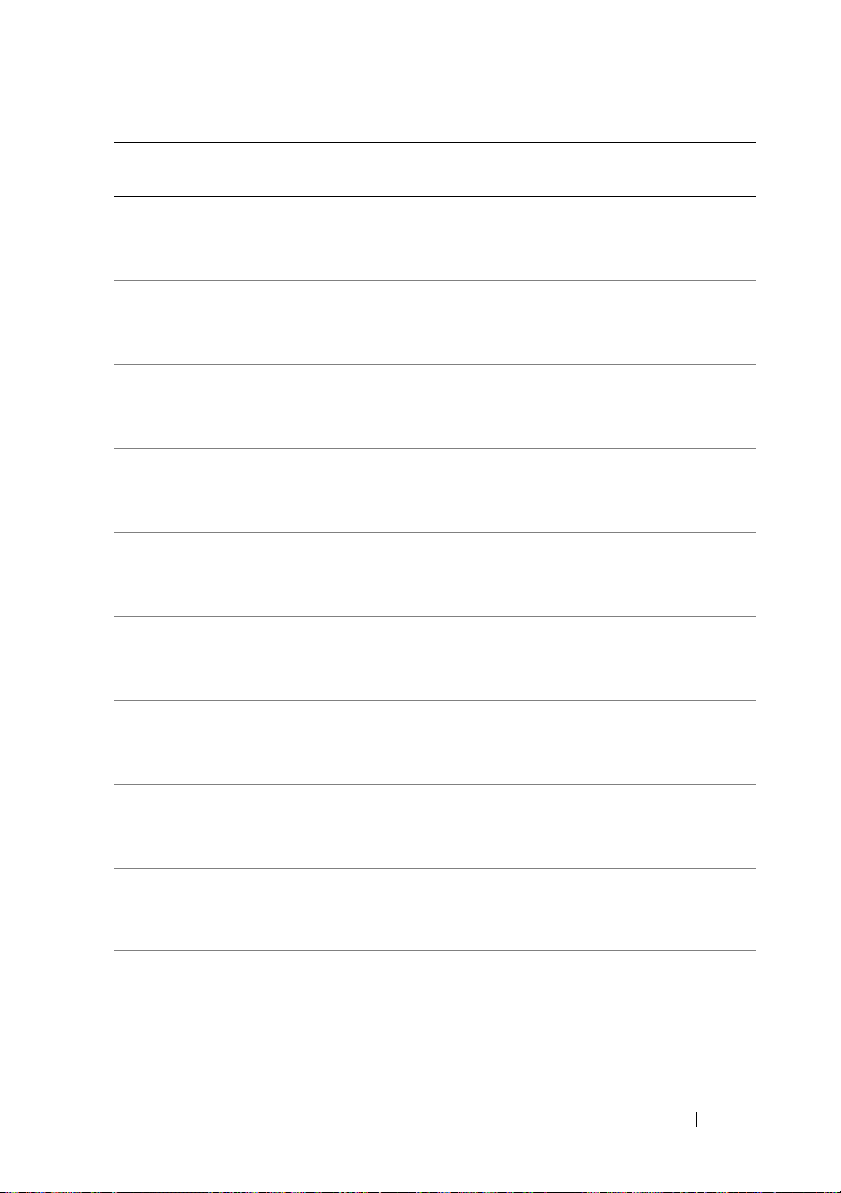
代码 iBMC 中是
否有记录
0160
是
0161
是
0162
是
0163
是
0164
是
0165
是
0166
是
0167
是
0180
是
错误信息 纠正措施
Processor
missing
microcode
Processor
missing
microcode
Processor
missing
microcode
Processor
missing
microcode
Processor
missing
microcode
Processor
missing
microcode
Processor
missing
microcode
Processor
missing
microcode
BIOS does not
support current
stepping
需更新 BIOS。
如果问题仍然存在,请参阅第 125 页
上的 “获得帮助”。
需更新 BIOS。
如果问题仍然存在,请参阅第 125 页
上的 “获得帮助”。
需更新 BIOS。
如果问题仍然存在,请参阅第 125 页
上的 “获得帮助”。
需更新 BIOS。
如果问题仍然存在,请参阅第 125 页
上的 “获得帮助”。
需更新 BIOS。
如果问题仍然存在,请参阅第 125 页
上的 “获得帮助”。
需更新 BIOS。
如果问题仍然存在,请参阅第 125 页
上的 “获得帮助”。
需更新 BIOS。
如果问题仍然存在,请参阅第 125 页
上的 “获得帮助”。
需更新 BIOS。
如果问题仍然存在,请参阅第 125 页
上的 “获得帮助”。
请确保您的处理器与系统的 《使用
入门指南》中概述的处理器技术规格
所述的型号相符并匹配。
0181
是
BIOS does not
support current
stepping
请确保您的处理器与系统的 《使用
入门指南》中概述的处理器技术规格
所述的型号相符并匹配。
关于系统
27
Page 28
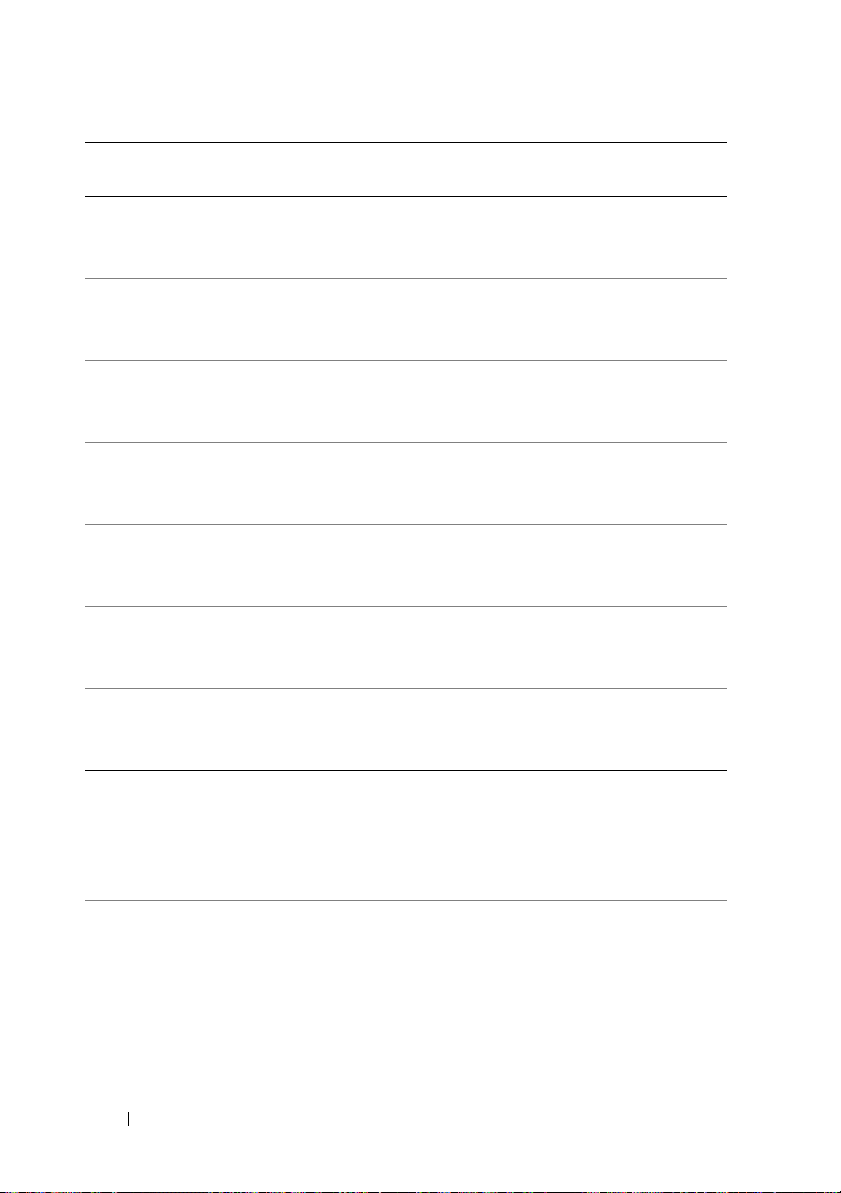
代码 iBMC 中是
否有记录
0182
是
错误信息 纠正措施
BIOS does not
support current
stepping
请确保您的处理器与系统的 《使用
入门指南》中概述的处理器技术规格
所述的型号相符并匹配。
0183
0184
0185
0186
0187
0194
0196
0193
是
是
是
是
是
是
是
是
BIOS does not
support current
stepping
BIOS does not
support current
stepping
BIOS does not
support current
stepping
BIOS does not
support current
stepping
BIOS does not
support current
stepping
CPUID, Processor
family are
different
CPUID, Processor
Model are
different
(CPUID,处理器
型号不同)
CPUID, Processor
stepping are
different
(CPUID,处理器
步进不同)
请确保您的处理器与系统的 《使用
入门指南》中概述的处理器技术规格
所述的型号相符并匹配。
请确保您的处理器与系统的 《使用
入门指南》中概述的处理器技术规格
所述的型号相符并匹配。
请确保您的处理器与系统的 《使用
入门指南》中概述的处理器技术规格
所述的型号相符并匹配。
请确保您的处理器与系统的 《使用
入门指南》中概述的处理器技术规格
所述的型号相符并匹配。
请确保您的处理器与系统的 《使用
入门指南》中概述的处理器技术规格
所述的型号相符并匹配。
请确保您的处理器与系统的 《使用
入门指南》中概述的处理器技术规格
所述的型号相符并匹配。
请确保您的处理器与系统的 《使用
入门指南》中概述的处理器技术规格
所述的型号相符并匹配。
请确保您的处理器与系统的 《使用
入门指南》中概述的处理器技术规格
所述的型号相符并匹配。
28
关于系统
Page 29
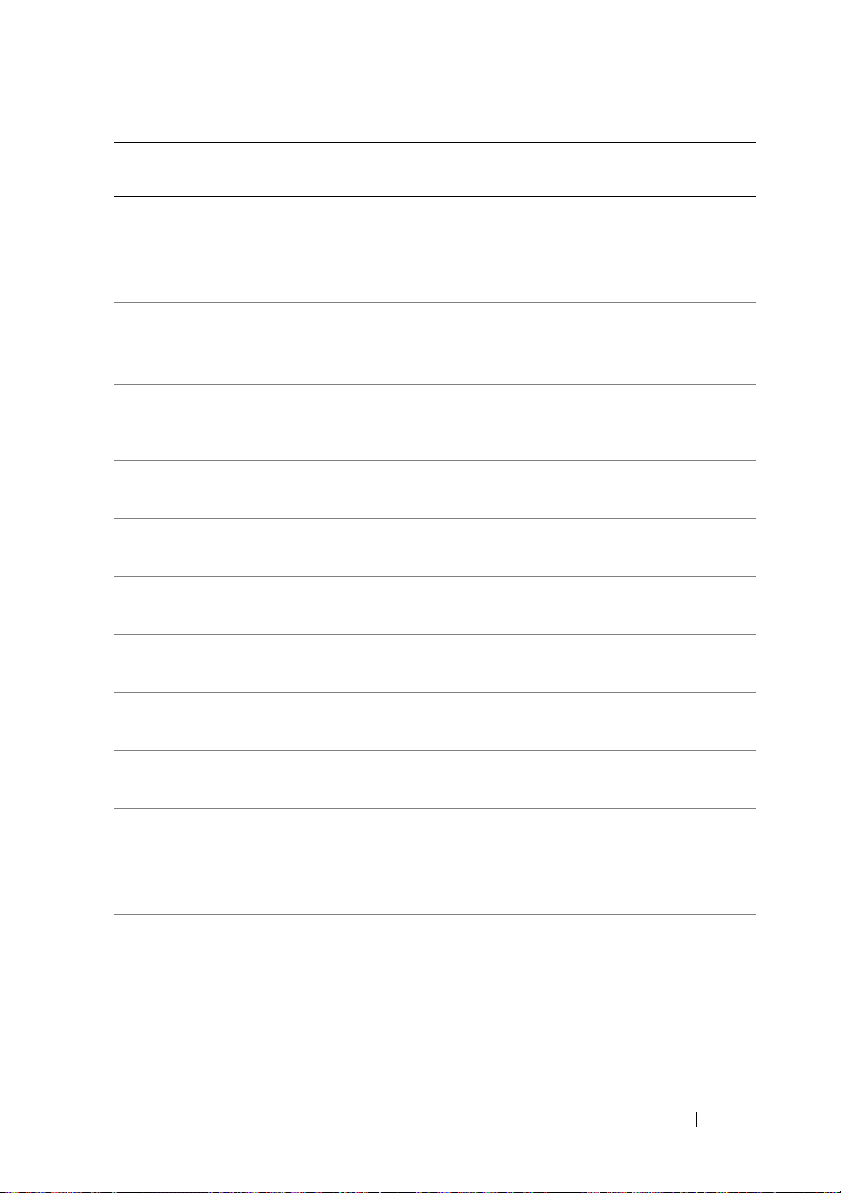
代码 iBMC 中是
否有记录
0192
是
0197
是
0198
是
0400
是
错误信息 纠正措施
L2 cache size
mismatch (L2 高
速缓存大小不匹配)
Processor speeds
mismatched
(处理
器速率不匹配)
Processor
Mismatch
AHCI Port0
HDD Error
断开系统的交流电源 10 秒,然后重
新启动系统。
如果问题仍然存在,请参阅第 125 页
上的 “获得帮助”。
请确保您的处理器与系统的 《使用
入门指南》中概述的处理器技术规格
所述的型号相符并匹配。
请确保您的处理器与系统的 《使用
入门指南》中概述的处理器技术规格
所述的型号相符并匹配。
请参阅第 111 页上的 “硬盘驱动器
故障排除”。
0401
0402
0403
0404
0405
5120
5121
是
是
是
是
是
是
是
AHCI Port1
HDD Error
AHCI Port2
HDD Error
AHCI Port3
HDD Error
AHCI Port4
HDD Error
AHCI Port5
HDD Error
CMOS cleared
by jumper
Password cleared
by jumper
(密码
被跳线清除)
请参阅第 111 页上的 “硬盘驱动器
故障排除”。
请参阅第 111 页上的 “硬盘驱动器
故障排除”。
请参阅第 111 页上的 “硬盘驱动器
故障排除”。
请参阅第 111 页上的 “硬盘驱动器
故障排除”。
请参阅第 111 页上的 “硬盘驱动器
故障排除”。
重设密码。请参阅第 117 页上的
“跳线设置”。
如果问题仍然存在,请参阅第 125 页
上的 “获得帮助”。
重设密码。请参阅第 117 页上的
“跳线设置”。
如果问题仍然存在,请参阅第 125 页
上的 “获得帮助”。
关于系统
29
Page 30

代码 iBMC 中是
否有记录
5125
是
错误信息 纠正措施
Not enough
请参阅第 125 页上的 “获得帮助”。
space to copy
PCI Option ROM
8101
8102
8103
8104
是
是
是
是
Warning! USB
Host Controller
not found at
the specified
address!!!
(在指定地址未找到
USB 主机控制
器!!!)
Error!USB
device failed to
initialize!!!
(USB 设备未能初
始化!!!)
Warning!
Unsupported UBS
device found
and disabled!!!
(找到不支持的 USB
设备并禁用!!!)
Warning! Port
60h/64h
emulation is not
supported by
this USB Host
Controller!!!
(此 USB 主机控制
器不支持端口 60h/
64h 仿真!!!)
请参阅第 104 页上的 “USB 设备故
障排除”。
如果问题仍然存在,请参阅第 125 页
上的 “获得帮助”。
请参阅第 104 页上的 “USB 设备故
障排除”。
如果问题仍然存在,请参阅第 125 页
上的 “获得帮助”。
请参阅第 104 页上的 “USB 设备故
障排除”。
如果问题仍然存在,请参阅第 125 页
上的 “获得帮助”。
请参阅第 104 页上的 “USB 设备故
障排除”。
如果问题仍然存在,请参阅第 125 页
上的 “获得帮助”。
30
关于系统
Page 31

代码 iBMC 中是
否有记录
8105
是
8301
是
错误信息 纠正措施
Warning! EHCI
controller
disabled. It
requires 64-bit
请参阅第 104 页上的 “USB 设备故
障排除”。
如果问题仍然存在,请参阅第 125 页
上的 “获得帮助”。
data support in
the BIOS.
(EHCI
控制器已禁用。
在 BIOS 中需要 64
位数据支持。)
Not enough space
in Runtime area!
SMBIOS data will
not be
请参阅第 110 页上的 “系统内存故
障排除”。
如果问题仍然存在,请参阅第 125 页
上的 “获得帮助”。
available.
8302
8601
8701
是
是
是
Not enough space
in Runtime area!
SMBIOS data will
not be
available.
Error: iBMC Not
Responding
Insufficient
Runtime space
for MPS data.
System may
operate in PCI
or Non-MPS mode.
请参阅第 110 页上的 “系统内存故
障排除”。
如果问题仍然存在,请参阅第 125 页
上的 “获得帮助”。
断开系统的交流电源 10 秒,然后重
新启动系统。
如果问题仍然存在,请参阅第 125 页
上的 “获得帮助”。
断开系统的交流电源 10 秒,然后重
新启动系统。
如果问题仍然存在,请参阅第 125 页
上的 “获得帮助”。
关于系统
31
Page 32

哔声代码
下表介绍了系统开机自测前的哔声代码。
表 1-10. 开机自测前的哔声代码
哔声数目 说明
1
2
3
4
5
7
8
10
11
12
13
14 (4 声哔声后 1 声长响) BIOS 通过跳线恢复
无介质
引导区块 BIOS 文件不存在
在驱动器 A: 中插入另一个软盘
快擦写程序成功
读取文件错误
不存在快擦写
软盘控制器错误
快擦写删除错误
快擦写程序错误
BIOS 文件大小错误
ROM 映像不匹配
开机自测哔声代码
表 1-11. 开机自测哔声代码
哔声数目 说明
32
1
3
6
8
2
3
关于系统
刷新计时器错误
64 K 基本内存故障
8042 – A20 门电路故障
显示内存读 / 写故障
异常中断关机
无主内存
Page 33

可能需要的其它信息
警告:
件中,也可能作为单独的说明文件提供。
•
《使用入门指南》概述了机架安装、系统功能、系统设置以及技术
规格。
•Dell
的信息。该说明文件可从
注:
新,因为这些更新通常会取代其他说明文件中的信息。
请参阅系统随附的安全与管制信息。保修信息可能包括在该说明文
系统管理应用程序说明文件提供了关于安装和使用系统管理软件
support.dell.com/manuals 在线获取。
请经常访问 support.dell.com/manuals 以获得更新,并首先阅读这些更
关于系统
33
Page 34

34
关于系统
Page 35

使用系统设置程序
Start (开始)菜单
系统采用最新的 AMI Core BIOS,该 BIOS 存储在快擦写存储器中。快擦
写存储器支持即插即用规范,其中包含系统设置程序、开机自测 (POST)
例行程序和 PCI 自动配置公用程序。
系统板支持系统 BIOS 映射,可在 64 位机载写保护 DRAM 上执行 BIOS。
系统板可帮助配置以下各项:
•
硬盘驱动器、软盘驱动器和外围设备
•
用于防止未授权使用的密码
•
电源管理功能
出现以下情况时,应执行此设置公用程序:
•
更改系统配置时
•
系统检测到配置错误并提示您对设置公用程序进行更改时
•
为防止冲突而重定义通信端口时
•
更改密码或对安全设置进行其它更改时
注:
仅可对方括号 [ ] 中的项目进行更改。不在方括号中的项目只用于显示。
引导时的系统设置选项
在 POST 时,可通过按 <F2> 键启动设置程序。
控制台重定向
控制台重定向允许远程用户对未成功引导操作系统的系统进行诊断并对问
题进行修复。控制台重定向的核心部分是 BIOS 控制台。 BIOS 控制台是
一个驻留在快擦写 ROM 中的公用程序,可对通过串行连接或调制解调器
连接的输入和输出进行重定向。
使用系统设置程序
35
Page 36

BIOS 支持控制台重定向至串行端口。若系统提供了对基于串行端口的无
Use [ENTER],[TAB]
or [SHIFT TAB] to
select
Use [+] or [-] to
configure system time
Select Screen
Select Item
+- Change Field
Tab Select Field
F1 General Help
F10 Save and Exit
Esc Exit
外设系统的支持,则系统必须为将所有 BIOS 驱动的控制台 I/O 重定向至
串行端口提供支持。串行控制台的驱动程序必须能支持 “ANSI Terminal
Definition (ANSI 终端定义)”中所记载的功能。
Main (主屏幕)菜单
主菜单显示有关系统板和 BIOS 的信息。
主屏幕
图 2-1. 系统设置程序主屏幕
36
注:
系统设置程序的选项会基于系统配置发生变化。
注:
在以下几节中,系统设置程序的默认设置将在各自选项下列出 (如果
适用)。
使用系统设置程序
Page 37

AMIBIOS 设置
选项 说明
显示
BIOS
Ve rs io n (版本)
Build Date
(构建日期)
版本。从制造商处更新
显示 BIOS 的创建日期。
BIOS
处理器设置
选项 说明
类型 显示系统板上安装的处理器类型。
Speed (速度) 显示处理器的最大速率。
Count (计数) 显示已安装的处理器数目。
System Memory (系统内存)设置
选项 说明
大小 显示系统板上安装的内存 (DRAM) 容量。
System Time
(系统时间)
System Date
(系统日期)
滚动可调整时间。
滚动可调整日期。
时,请检查此版本号。
使用系统设置程序
37
Page 38

Advanced (高级)菜单
此选项以表格形式显示用于定义系统相关高级信息的项目。
警告:
对这些页面上的项目设置不当,可能会造成系统故障。除非您有调
整这些项目的经验,否则建议您将这些设置保留默认值。如果对这些页面上
的项目进行设置后导致系统出现故障或无法引导,请打开 BIOS 并选择 Exit
(退出)菜单中的 Load Optimal Defaults (加载最佳默认设置)以进行正常
引导。
Processor Configuration (处理器配置)
选项 说明
Hardware Prefetcher
(硬件预先访存技术)
(默认为 Enabled [已启用])
Adjacent Cache Line Prefetch
(相邻的高速缓存行预先访
存)(默认设
[
已启用])
Max CPUID Value Limit
(最大 CPUID 值限制)
(默认设置为 Disabled
[ 已禁用 ])
Intel(R)
(Intel(R) 虚拟化技术)
(默认设置为 Enabled
[ 已启用 ])
Execute-Disable Bit
(执行禁用位功能)(默认为
Enabled [启用])
Active Processor Cores (活动
的处理器内核)( 默认设置
为 All [ 所有 ])
Intel(R) HT Technology
(Intel(R) HT 技术)( 默认
设置为 Enabled [ 已启用 ])
置为 Enabled
Virtualization Tech
Capability
启用该选项可控制 Hardware Prefetcher (硬件预
先访存技术)功能。
启用该选项可控制 Adjacent Cache Line Prefetch
(相邻的高速缓存行预先访存)功能。
启用此选项可将查询时的最大 CPUID 输入值限制
为 03h,即使处理器支持更大的 CPUID 输入值。
注:
此功能对 Windows® XP Intel® 的 Pentium™ Pro
以后的处理器都禁用,但 Intel Pentium 4 是例外,
这种处理器的最大 CPUID 输入值只有 02h 或 03h。
当处理器支持 VT 时启用此选项。更改其状态时需
要完全重设。
处于 Disabled (已禁用)状态时,会强制 XD 功
能标记始终返回 0。
设置要在每个处理器封装中启用的内核数。
处于 Disabled (已禁用)状态时,每个启用的内
核只允许一个线程。
38
使用系统设置程序
Page 39

选项 说明
Intel(R) SpeedStep(TM) tech
(Intel(R) SpeedStep(TM) 技
术)( 默认设置为 Enabled
for OS [已为操作系统启用])
Intel(R) TurboMode Tech
(Intel(R) TurboMode 技术)
(默认设置为 Enabled
[ 已启用 ])
Intel(R) C-STATE tech
(Intel(R) C-STATE 技术)
(默认为 Enabled [ 启用 ])
C3 State (C3 状态)(默认
设置为 Disabled [ 已禁用 ])
C6 State (C6 状态)(默认
为 Enabled [ 启用 ])
NUMA Support (NUMA 支
持)(默认设置为 Disabled [
已禁用 ])
可以让软件动态更改处理器的时钟速率。
允许处理器内核在特定情况下的运行速率超过标记
的频率。
CState:CPU 闲置设置为 C1/C2/C3/C6。
选择 C3 状态。
选择 C6 状态。
处于 Enabled (已启用)状态时,为
的操作系统执行软件。处于 Disabled (已禁用)
状态时,它可以让非 NUMA 的操作系统实现更佳
的内存访问性能。
Memory Configuration (内存配置)
选项 说明
当前内存频率 显示目前内存频率
Memory Turbo Mode
(内存 Tu r b o 模式)
(默认设置为 Disabled
[ 已禁用 ])
Memory Frequency
(内存频率)(默认设置
为 Auto [ 自动 ])
Memory Mode
(内存模式)(默认设置
为 Independent [独立])
启用 / 禁用内存 turbo 模式。
强制 DDR3 频率低于使用 SPD 检测到的通用测试时钟
信号。
用于选择内存模式。
支持 NUMA
使用系统设置程序
39
Page 40

选项 说明
Throttling - Closed Loop
(限制 - 关闭回路)
(默认设置为 Enabled
[ 已启用 ])
Throttling - Open Loop
(限制 - 打开回路)
(默认设置为 Enabled
[ 已启用 ])
允许 BIOS 为内存组件设置 Closed Loop (关闭回路)
限制。
允许 BIOS 为内存组件设置 Open Loop (打开回路)
限制。
IDE Configuration (IDE 配置)
选项 说明
SATA Configuration
(SATA 配置)(默认设
置为 Enhanced [已增强])
Configure SATA # 1 as
(将 SATA # 1 配置为)
(默认设置为 IDE)
Hard Disk Write Protect
(硬盘写保护)(默认为
Disabled [ 禁用 ])
IDE Detect Time Out (Sec)
(IDE 检测超时 [ 秒 ])
配置 SATA。
配置 SATA#1。
•IDE
•AHCI
•RAID
启用或禁用设备写保护。仅当通过 BIOS 访问设备时
有效。
选择用于检测 ATA/ATAPI 设备的超时值。
Super IO Configuration (超级 IO 配置)
选项 说明
Serial Port1 Address
(串行端口 1 地址)
(默认设置为 3F8/IRQ4
Serial Port2 Address
(串行端口 2 地址)
(默认设置为 3F8/IRQ4
40
使用系统设置程序
为第一个机载串行端口指定 I/O 地址和 IRQ。
)
为第二个机载串行端口指定 I/O 地址和 IRQ。
)
Page 41

USB Configuration (USB 配置)
选项 说明
USB Devices Enabled
(已启用的 USB 设备)
Legacy USB Support
(传统 USB 支持)(默认
设置为 Auto [ 自动 ])
USB 2.0 Controller
(USB 2.0 控制器)
USB Mass Storage Reset
Delay (USB 大容量存储
器重设延迟)( 默认设置
为 20 Sec [20 秒 ])
Device# (设备编号) USB
Emulation Type (仿真类
型)( 默认设置为 Auto
[ 自动 ])
显示当前检测到的 USB 设备。
启用对传统 USB 设备的支持。如果未连接 USB 设备,
可选择 Auto (自动)禁用传统支持。
将 USB 2.0 控制器设置为 HiSpeed(高速)(480 Mbps)
或为 FullSpeed (全速) (12 Mbps)。
设置在启动设备命令发出后, POST 等待 USB 大容量
存储设备的时间 (秒)。
设备的型号名称。
如果类型设为 Auto (自动),则容量低于 530 MB 的
USB 设备会模拟软盘,其它 USB 设备会模拟硬盘驱动
器。 Forc ed FD D (强制的 FDD)选项可用于强制已
格式化的硬盘驱动器作为 FDD 引导 (例如 ZIP 驱
动器)。
PCI 配置
选项 说明
NIC1 KAWELA (默认
设置为 Enable with PXE
[ 通过 PXE 启用 ])
NIC2 KAWELA (默认
设置为 Enable with PXE
[ 通过 PXE 启用 ])
PCI-E SLOT Option Rom
(PCI-E 插槽选件 Rom)
(默认设置为 Enabled
[ 已启用 ])
启用或禁用机载 82576 NIC1 PXE 选件 ROM。
启用或禁用机载 82576 NIC2 PXE 选件 ROM。
启用或禁用添加式插卡选件 ROM。
使用系统设置程序
41
Page 42

选项 说明
PCI-E Connector Option
启用或禁用板对板 PCI-E 连接器选件 ROM。
Rom (PCI-E 连接器选
件 Rom)( 默认设置为
Enabled [ 已启用 ])
NIC1 Mac Address
显示 NIC1 MAC 地址。
(NIC1 Mac 地址)
NIC2 Mac Address
显示 NIC2 MAC 地址。
(NIC2 Mac 地址)
Current QPI Frequency
显示 QPI 频率。
(目前 QPI 频率)
QPI Link Speed (QPI 链
设置 QPI 链接速度。
接速度)(默认设置为
Full-Speed [ 全速 ])
QPI Frequency (QPI 频
将 QPI 频率设置为 AUTO/4.800GT/5.866GT/6.400GT。
率)(默认设置为 Auto
[ 自动 ])
QPI L0s and L1(QPI L0
启用或禁用 QPI L0 和 L1。
和 L1)( 默认设置为
Enabled [ 已启用 ]
Crystal Beach/DMA
)
启用或禁用 Crystal Beach/DMA 配置。
(默认设置为 Disabled
[ 已禁用 ])
Intel VT-d (默认设置为
为定向 I/O 启用或禁用 Intel
Disabled [ 已禁用 ])
SR-IOV Supported
(支持
SR-IOV
Disabled [已禁用])
置为
)(默认设
Active State Power
Management (活动状态
启用或禁用 SR-IOV 支持。
允许 PCI Express 光纤网络中的单个串行链路随着某个
链路变得不太活跃而递减。
电源管理)(默认设置为
Disabled [ 已禁用 ])
ME Support(ME
支持)
启用管理引擎 (ME) 后,可使用 Intel AMT。
(默认设置为 Enabled
[ 已启用 ])
iSCSI Remote Boot
启用或禁用板载 LAN 到 iSCSI。
(iSCSI 远程引导)
?
虚拟技术。
42
使用系统设置程序
Page 43

Boot (引导)菜单
选项 说明
Boot Settings Configuration
(引导设置配置)
Boot Device Priority
(引导设备优先级)
Hard Disk Drives
(硬盘驱动器)
CD/DVD Drives
(CD/DVD 驱动器)
Network Device
(网络设备)
USB 驱动器 指定从可用的 USB 驱动器进行引导的引导设备优先
Boot Settings Configuration (引导设置配置)
选项 说明
Quick Boot
(默认设置为 Enabled
[ 已启用 ])
Quiet Boot (无提示
引导)(默认设置为
Enabled [ 已启用 ])
AddOn ROM Display
Mode (添加式 ROM 显
示模式)(默认设置为
Force BIOS [ 强制
BIOS])
Bootup Num-Lock
(引导数字锁定)(默认
设置为 On [ 打开 ])
(快速引导)
在系统引导时配置设置。
指定引导设备的优先级。
指定从可用的硬盘驱动器进行引导的引导设备优先
顺序。
指定从可用的 CD/DVD 驱动器进行引导的引导设备优
先顺序。
指定网络设备。
顺序。
允许 BIOS 在开机自测时跳过某些检测,从而缩短引导
时间。
启用或禁用无提示引导。
Disabled (禁用):显示正常的 POST 信息。
Enabled (已启用):显示 OEM (Original Equipment
Manufacturer
可让您显示 BIOS 或添加式 ROM 所控制的模式。
可让您设置引导时的数字小键盘的状态。
On (打开):数字小键盘发挥自身功能。
Off
(关闭):数字小键盘作为辅助性光标移动键使用。
,原始设备制造商)徽标而非
POST
信息。
使用系统设置程序
43
Page 44

选项 说明
Wait For 'F1' If Error
(如果出错则等待 F1 键
出现)(默认设置为
Disabled [ 已禁用 ])
Hit 'F2' Message Display
(显示信息时按 F2 键)
(默认设置为 Enabled
[ 已启用 ])
Force PXE First (先强
制 PXE)( 默认设置为
Enabled [ 已启用 ])
仅强制 PXE 引导 启用或禁用 PXE 为唯一引导设备。
Force USB First
(首先强制 USB)
可让系统提示您在出错时按 <F1> 键。这样您可以查
看错误。
可让系统提示您按 <F2> 键进入 BIOS 设置公用程序。
启用强制的网络引导 (PXE)。
启用后,将强制 USB 为第一个引导设备。
44
使用系统设置程序
Page 45

Server Menu (服务器菜单)
注:
只有当 AC Power Recovery Delay (交流电源恢复延迟)设置为 User
define (用户定义)时, Delay Time (延迟时间)、 Minimum time (最短时
间)和 Maximum time (最长时间)才会显示在设置屏幕上。 Restore on AC
Power Loss (交流电源断电后恢复)选项设置为 Power-on (打开电源)或
Last State (最近状态)时,在交流电源加电后需 60 秒来运行 BMC 初始化。
选项 说明
Status of iBMC
(iBMC 状态)
IPMI Specification Version
(IPMI 规格版本)
iBMC Firmware Version
(iBMC 固件版本)
Set iBMC LAN Configuration
(设置 iBMC LAN 配置)
远程访问配置 配置远程访问。
Restore on AC Power Loss
(交流电源断电后恢复)
(默认设置为 Power Off
[ 关闭电源 ])
Power Staggering AC Recovery
(电源错开交流电恢复)
(默认设置为 Immediate
[ 立即 ])
Power On Delay (打开电
源延迟)
View iBMC System Event Log
(查看 iBMC 系统事件日
志)
Clear iBMC System
Event Log (清除 iBMC 系
统事件日志)
显示 BMC 状态。
显示 iBMC 支持的 IPMI 版本。
显示 iBMC 的固件版本。
Set LAN (设置 LAN)配置命令的输入值。
恢复交流电源设置。选项包括 Power Off (关闭电
源)、 Power On (打开电源)和 Last State (最近
状态)。
选择 iBMC 启动后系统接通电源的时间。
Immediate (立即):iBMC 启动后立即打开电源。
Random (随机):随机选择电源打开时间。
User define (用户定义):允许用户选择时间。
设置交流电源恢复延迟时间。
显示 iBMC 事件日志中的所有事件。
清除 iBMC 系统事件日志中的所有事件。
使用系统设置程序
45
Page 46

选项 说明
Event Logging
(默认设置为 Enabled
[ 已启用 ])
ECC Event Logging
(ECC 事件记录)( 默认设
置为 Enabled [ 已启用 ])
PCI Error Logging
(PCI 错误记录)( 默认设
置为 Enabled [ 已启用 ])
QPI Error Logging
(QPI 错误记录)( 默认设
置为 Enabled [ 已启用 ])
IOH Internal Error Logging
(IOH 内部错误记录)
(默认设置为 Enabled
[ 已启用 ])
NMI on Error (出错时的
NMI)( 默认设置为 Fatal
[ 严重 ])
(事件记录)
启用或禁用 BIOS 记录事件。
启用或禁用 ECC 事件记录。
启用或禁用 PCI 错误记录。
启用或禁用 IOH QPI 0/1 错误。
启用或禁用 IOH 内部错误
可让您设置出错时 NMI 的状态。
•
•
•
记录。
Fatal
(严重):出现严重错误时发出
Uncorrectable
的错误时发出
Correctable
(不可纠正):出现严重且不可纠正
NMI
。
(可纠正):出现任何错误都发出
NMI
。
NMI
。
iBMC LAN Configuration (iBMC LAN 配置)
选项 说明
Channel Number
(通道号)
Channel Number Status
(信道号状态)(默认设
置为 01)
iBMC LAN Port
Configuration (iBMC
LAN 端口配置)(默认
设置为 Shared-NIC
[ 共享 NIC])
46
使用系统设置程序
显示 iBMC 的信道号。
显示 iBMC 的信道号状态。
选择 iBMC LAN 端口配置类型。
Page 47

选项 说明
DHCP Enabled (DHCP
已启用)(默认设置为
Disabled [ 已禁用 ])
IP Address (IP 地址) 输入以下格式的十进制 IP 地址:XXX.XXX.XXX.XXX
子网掩码 输入以下格式的十进制子网掩码:XXX.XXX.XXX.XXX
网关地址 输入以下格式的十进制网关地址:XXX.XXX.XXX.XXX
Current MAC Address in
iBMC (iBMC 的当前
MAC 地址)
IPV6 Mode
(IPV6 模式)
IPv6 AutoConfig
(IPv6 自动配置)
IPv6 Prefix Length
(IPv6 前缀长度)
IPv6 IP Address
(IPv6 IP 地址)
IPv6 Gateway Address
(IPv6 网关地址)
启用或禁用 iBMC 从 DHCP 服务器获得 LAN IP。
(XXX 小于 256 且仅限十进制)。
(XXX 小于 256 且仅限十进制)。
(XXX 小于 256 且仅限十进制)。
显示 iBMC 的当前 MAC 地址。
启用或禁用 iBMC 中的 IPv6 支持。
启用或禁用 IPv6 自动配置。
输入十进制的 IPv6 前缀长度,格式为 xxx (xxx 小于
128,且仅为十进制)。
以字符串形式输入 IPv6 地址。
以字符串形式输入 IPv6 网关地址。
Remote Access Configuration (远程访问配置)
选项 说明
Remote Access (远程访
问)(默认设置为
Enabled [ 已启用
Serial Port Number
(串行端口号)( 默认设
置为 COM1)
Current SOL Baud Rate
(当前 SOL 波特率)
])
选择远程访问类型。
选择控制台重定向的串行端口。
显示当前 SOL 波特率。
使用系统设置程序
47
Page 48

选项 说明
Serial Port Mode (串行
端口模式)(默认为
115200 8,n,1)
Flow Control (数据流
控制)(默认设置为
None [ 无 ])
Redirection After BIOS
POST (BIOS POST 后
重定向)( 默认设置为
Enabled [ 已启用 ])
Terminal Type (终端类
型)( 默认设置为
ANSI)
注:
当 Flow Control (流控制)设置为 Software (软件)时,按下 <Ctrl><S>
可中断远端的 Hyper Terminal (超级终端)。 但 <Ctrl><S> 同时也是用于设置
机载 NIC PXE 选项 ROM 配置的设置键。因而建议用户在 PXE OPROM 配置中
将
<Ctrl><S>
更改为
选择串行端口设置。如果 SOL 波特率已应客户请求固
定,该默认值可能会发生更改。
选择控制台重定向的流控制。
选择重定向的设置。
•
Disabled
•
Enabled
选择目标终端类型。
<Ctrl><B>
(禁用):
(已启用):重定向始终启用。
,以免在按下
POST
后关闭重定向。
<Ctrl><S>
时中断远端的超级终端。
48
使用系统设置程序
Page 49

Security (安全保护)菜单
选项 说明
Supervisor Password
(管理员密码)
User Password
(用户密码)
Change Supervisor
Password/Change
User Password
(更改管理员密码 /
更改用户密码)
User Access Level
(用户访问级别)
Clear User Password
(清除用户密码)
Password Check
(密码检查)
显示是否设置了管理员密码。
显示是否设置了用户密码。
使用此选项可设置、更改或清除密码。
如选择这些项目并按下 Enter 键,则会出现一个对话框,
随后可以输入密码。最多可输入六个字母或数字。输入密码
后按 Enter 键。将出现另一个对话框,让您重新输入密码以
进行确认。正确重新输入密码后按 Enter
用户进入设置公用程序时需要此密码。
设置用户对设置公用程序的访问级别。
选择此选项可以清除用户密码。
选择密码检查模式。
键。引导时或者当
使用系统设置程序
49
Page 50

Exit (退出)菜单
选项 说明
Save Changes and
Exit (保存更改并
退出)
Discard Changes
and Exit (放弃更
改并退出)
Discard Changes
(放弃更改)
Load Optimal
Defaults (加载最
佳默认设置)
Load 2nd Defaults
(加载第二个默认
值)
Save 2nd Defaults
(保存第二个默认
值)
选择此选项可以保存在设置公用程序中进行的任何更改,
并退出设置公用程序。
选择此选项可以放弃在设置公用程序中进行的任何更改,
并退出设置公用程序。
选择此选项可以放弃在设置公用程序中进行的任何更改,
但不退出设置公用程序。
选择此选项可以为设置公用程序中的所有项目设置最佳设置。
选择此选项可以为设置公用程序中的所有项安装来自 GPNV
的第二个默认值。
选择此选项可以将所有设置问题作为第二个默认值保存至
GPNV。
50
使用系统设置程序
Page 51

安装系统组件
安全说明
警告:
小心:
小心:
文件中的授权,或者在联机或电话服务和支持小组的指导下,进行故障排除
和简单的维修。未经 Dell 授权的维修所造成的损坏不在保修范围之内。请阅
读并遵循产品附带的安全说明。
为避免造成人身伤害或损坏系统,请遵守以下准则:
•
拆装系统内部组件时,务必从电源插座上拔下系统电源。
•
如果可能,请在拆装系统内部组件时戴上接地腕带。此外,也可通过
触摸系统外壳裸露的金属机箱或其它任何接地设备的裸露金属体以释
放静电。
•
只能握电路板边缘, 尽可能不接触板上的组件。请勿对电路板进行弯
曲或施压。
•
在没有做好安装准备之前,请不要从防静电包装中拿出任何组件。
建议使用的工具
•
梅花槽螺丝刀
•
平口螺丝刀
在仍未断开电源的系统上进行操作将极其危险。
静电释放可能会对系统组件和电路板造成损坏。
多数维修只能由经认证的维修技术人员进行。您只能根据产品说明
系统内部组件
小心:
文件中的授权,或者在联机或电话服务和支持小组的指导下,进行故障排除
和简单的维修。未经 Dell 授权的维修所造成的损坏不在保修范围之内。请阅
读并遵循产品附带的安全说明。
小心:
多数维修只能由经认证的维修技术人员进行。您只能根据产品说明
为确保正常冷却,在对系统进行操作时必须安装系统护盖。
安装系统组件
51
Page 52

图 3-1. 系统内部组件
1
2
3
4
6
5
8
7
9
10
11
1
冷却导流罩
3
散热器 / 处理器(1 个或 2 个)
5
内存模块 (18 块)
7
冷却风扇部件
9
冷却风扇 (3 个)
11
内部硬盘驱动器 (2 个)
52
安装系统组件
2
扩展卡提升板部件
4
电源托架
6
配电板部件
8
硬盘驱动器 (12 个)
10
硬盘驱动器部件
Page 53

硬盘驱动器
小心:
文件中的授权,或者在联机或电话服务和支持小组的指导下,进行故障排除
和简单的维修。未经 Dell 授权的维修所造成的损坏不在保修范围之内。请阅
读并遵循产品附带的安全说明。
小心:
小心:
如果插入方向不正确,托盘将无法放回托架中。确保硬盘驱动器已连接到背
板上的硬盘驱动器连接器
小心:
如果相邻的托盘未安装到位,则插入硬盘驱动器托盘且尝试锁定其旁边的手
柄可能会损坏未安装到位托盘的保护弹簧,使其无法使用。
小心:
操作系统附带的说明文件。
小心:
您的系统支持最多 12 个 3.5 英寸硬盘驱动器和两个可选的内部 2.5 英寸硬
盘驱动器。
多数维修只能由经认证的维修技术人员进行。您只能根据产品说明
只能使用经检测和认证可用于 SAS/SATA 背板的硬盘驱动器。
卸下或安装硬盘驱动器时,请在滑出驱动器托盘前记下托盘的方向。
安装硬盘驱动器托盘时,请确保相邻驱动器均已完全安装到位。
为防止数据丢失,请确保操作系统支持热插拔驱动器安装。请参阅
不支持在同一个系统配置中结合使用 SATA 和 SAS 硬盘驱动器。
安装系统组件
53
Page 54

卸下硬盘驱动器挡片
2
1
小心:
为了维持正常的系统冷却,所有闲置的硬盘驱动器托架必须安装驱
动器挡片。
按下释放按钮,将硬盘驱动器挡片滑出硬盘驱动器托架。请参阅图 3-2。
图 3-2. 卸下和安装硬盘驱动器挡片
1
释放拉杆
2
硬盘驱动器挡片
安装硬盘驱动器挡片
将硬盘驱动器挡片与驱动器托架对齐,然后将挡片插入硬盘驱动器托架,
直至释放拉杆卡入到位。
请参阅图
3-2
。
卸下硬盘驱动器托盘
1在 RAID
的硬盘驱动器指示灯指示可以安全卸下驱动器。关于热交换驱动器的
卸载信息,请参阅控制器的说明文件。
如果驱动器处于联机状态,则驱动器的绿色活动
器断电时闪烁。驱动器指示灯熄灭时,才能卸下驱动器。请参阅第
页上的 “硬盘驱动器指示灯显示方式”。
2
按下硬盘驱动器托盘正面的按钮,打开释放拉杆。
54
管理软件中,准备要卸下的驱动器,然后等待驱动器托盘上
/
故障指示灯将在驱动
安装系统组件
12
Page 55

3
4
3
2
1
使用释放拉杆,将硬盘驱动器托盘滑出硬盘驱动器托架。请参阅
图
3-3
。
4
如果您不打算安装其它硬盘驱动器托盘,请将硬盘驱动器挡片插入空
驱动器托架。请参阅第
图 3-3. 卸下和安装硬盘驱动器托盘
54
页上的 “安装硬盘驱动器挡片”。
1
硬盘驱动器
3
释放按钮
2
硬盘驱动器托盘
4
硬盘驱动器托盘手柄
安装硬盘驱动器托盘
1
按下硬盘驱动器托盘正面的释放按钮。
2
打开硬盘驱动器托盘上的释放拉杆,将硬盘驱动器托盘滑入到硬盘驱
动器托架中,直到托盘触及背板。
3
合上释放拉杆,将硬盘驱动器托盘锁定到位。请参阅图
从硬盘驱动器托盘中卸下硬盘驱动器
1
将硬盘驱动器翻转过来,拧下硬盘驱动器托盘上的四颗螺钉。请参阅
图
3-4
。
2
将硬盘驱动器从硬盘驱动器托盘中取出。
安装系统组件
3-3
。
55
Page 56

图 3-4. 从硬盘驱动器托盘中卸下硬盘驱动器和安装硬盘驱动器
1
2
3
4
5
1
硬盘驱动器
3
螺钉 (4 颗)
5
释放拉杆
将硬盘驱动器安装到硬盘驱动器托盘中
1
将硬盘驱动器插入硬盘驱动器托盘,此过程中,确保硬盘驱动器的连
接器端朝后。请参阅图
2
将硬盘驱动器上的插槽与硬盘驱动器托盘上的插槽对准。
3
装上四颗螺钉以将硬盘驱动器固定到硬盘驱动器托盘中。
3-4
。
卸下可选的内部硬盘驱动器
1
关闭系统和所有已连接的外围设备,并断开系统与电源插座的连接。
2
打开系统护盖。请参阅第
56
安装系统组件
58
2
硬盘驱动器托盘
4
释放按钮
页上的 “打开系统护盖”。
Page 57

3
2
1
4
3
卸下冷却导流罩。请参阅第
4
卸下用来将内部硬盘驱动器固定在硬盘驱动器部件上的八颗螺钉。
请参阅图
5
卸下内部硬盘驱动器。
图 3-5. 卸下和安装内部硬盘驱动器
3-5
。
60
页上的 “卸下冷却导流罩”。
1
内部硬盘驱动器 (2 个)
3
硬盘驱动器部件
2
冷却导流罩
4
螺钉 (8 颗)
安装可选的内部硬盘驱动器
1
将硬盘驱动器端正放在硬盘驱动器部件上。
2
拧上八颗螺钉,将硬盘驱动器固定在硬盘驱动器部件上。请参阅
图
3-5
。
安装系统组件
57
Page 58

3
装回冷却导流罩。请参阅第
4
合上系统护盖。请参阅第
5
将系统和外围设备重新连接至各自的电源插座,并打开系统。
61
页上的 “安装冷却导流罩”。
59
页上的 “合上系统护盖”。
打开与合上系统护盖
警告:
系统。
文件中的授权,或者在联机或电话服务和支持小组的指导下,进行故障排除
和简单的维修。未经 Dell 授权的维修所造成的损坏不在保修范围之内。请阅
读并遵循产品附带的安全说明。
打开系统护盖
1
关闭系统和所有已连接的外围设备,并断开系统与电源插座的连接。
2
卸下系统顶部的固定螺钉。请参阅图
3
按下锁定按钮,同时将手掌放在牵引垫上,滑动护盖,然后从系统上
提起护盖。
如需抬高系统时,请让别人帮您。为避免受伤,请勿尝试独自提起
小心:
多数维修只能由经认证的维修技术人员进行。您只能根据产品说明
3-6
。
58
安装系统组件
Page 59

图 3-6. 打开与合上系统护盖
1
2
4
3
合上系统护盖
1
锁定按钮
3
系统护盖
1
将护盖放在机箱上,并向系统后部轻推,使护盖两侧的两个挂钩挂住
机箱两侧的相应插槽。
2
将护盖朝机箱正面滑动,直到护盖上的螺孔与机箱上的孔对齐。
3
用固定螺钉固定护盖。请参阅图
4
将系统和外围设备重新连接至各自的电源插座,并打开系统。
3-6
2
4
。
螺钉
牵引垫
安装系统组件
59
Page 60

冷却导流罩
小心:
多数维修只能由经认证的维修技术人员进行。您只能根据产品说明
文件中的授权,或者在联机或电话服务和支持小组的指导下,进行故障排除
和简单的维修。未经 Dell 授权的维修所造成的损坏不在保修范围之内。请阅
读并遵循产品附带的安全说明。
卸下冷却导流罩
1
关闭系统和所有已连接的外围设备,并断开系统与电源插座的连接。
2
打开系统护盖。请参阅第
3
如果适用,断开内部硬盘驱动器电缆。
4
拧下四颗固定螺钉。请参阅图
5
提起冷却导流罩,从机箱中取出。请参阅图
58
页上的 “打开系统护盖”。
3-7
。
3-7
。
60
安装系统组件
Page 61

图 3-7. 卸下和安装冷却通风罩
3
1
2
安装冷却导流罩
1
将冷却导流罩与散热器周边和内存插槽对齐,然后按入系统中。请参
阅图
2
使用四颗螺钉固定冷却导流罩。请参阅图
3
如果可用,连接内部硬盘驱动器电缆。
4
合上系统护盖。请参阅第
5
将系统和外围设备重新连接至各自的电源插座,并打开系统。
1
螺钉 (4 颗)
3
冷却导流罩
3-7
。
2
内部硬盘驱动器 (2 个)
3-7
。
59
页上的 “合上系统护盖”。
安装系统组件
61
Page 62

散热器
小心:
多数维修只能由经认证的维修技术人员进行。您只能根据产品说明
文件中的授权,或者在联机或电话服务和支持小组的指导下,进行故障排除
和简单的维修。未经 Dell 授权的维修所造成的损坏不在保修范围之内。请阅
读并遵循产品附带的安全说明。
卸下散热器
1
关闭系统和所有已连接的外围设备,并断开系统与电源插座的连接。
2
打开系统护盖。请参阅第
3
卸下冷却导流罩。请参阅第
4
如果需要,卸下扩充卡提升板部件。请参阅第
提升板”。
警告:
在关闭系统电源后的一段时间内,散热器摸上去会很烫。因此在接
触它之前,先让其冷却。
小心:
器才能维持适当的温度条件。
5
使用
等待
6
卸下与已松开螺钉成对角的螺钉。请参阅图
7
重复步骤5,松开剩下的所有螺钉。
切勿从处理器上卸下散热器,除非您要卸下处理器。必须配备散热
2
号十字螺丝刀松开其中一个散热器固定螺钉。请参阅图
30
秒钟,以使散热器与处理器分开。
8 轻轻将散热器提离处理器,并将其倒置放置在一边 (导热油脂面
朝上)。
58
页上的 “打开系统护盖”。
60
页上的 “卸下冷却导流罩”。
73
3-8
。
页上的 “卸下扩充卡
3-8
。
62
安装系统组件
Page 63

图 3-8. 卸下和安装散热器
2
3
1
1
扩展卡提升板部件
3
固定螺钉 (4 颗)
2
散热器 (2 个)
安装系统组件
63
Page 64

安装散热器
小心:
CPU0 和 CPU1 分别使用不同的散热器,有其各自的标记。它们的安
装位置和方向必须正确,以防止系统过热。
1
使用干净、不起毛的软布擦去散热器上的导热油脂。
2
卸下散热器内侧的保护盖。
3
在新处理器的顶部均匀涂抹新的导热油脂。
注:
使用过量导热油脂可能会导致油脂触及处理器护盖,这可能导致
处理器插槽遭受污染。
4
将散热器放置在处理器顶部,然后按照拧松螺钉时的次序,将四颗螺
钉拧紧。
5
装回冷却导流罩。请参阅第
6
如果适用,装回扩充卡提升板部件。请参阅第
61
页上的 “安装冷却导流罩”。
75
页上的 “安装扩展卡
提升板”。
7
合上系统护盖。请参阅第
8
将系统和外围设备重新连接至各自的电源插座,并打开系统。
59
页上的 “合上系统护盖”。
处理器
小心:
多数维修只能由经认证的维修技术人员进行。您只能根据产品说明
文件中的授权,或者在联机或电话服务和支持小组的指导下,进行故障排除
和简单的维修。未经 Dell 授权的维修所造成的损坏不在保修范围之内。请阅
读并遵循产品附带的安全说明。
卸下处理器
1
关闭系统和所有已连接的外围设备,并断开系统与电源插座的连接。
2
打开系统护盖。请参阅第
3
卸下冷却导流罩。请参阅第
4
卸下散热器。请参阅第
小心:
留在插槽中的处理器承受着强大的压力。请注意,如果抓得不紧,
释放拉杆可能会突然弹起。
5
用拇指牢牢按住处理器插槽释放拉杆,将拉杆从锁定位置松开。
6
将拉杆向上旋转
7
向上转动处理器护盖,直至其不影响处理器的取出。
64
安装系统组件
90
58
页上的 “打开系统护盖”。
60
页上的 “卸下冷却导流罩”。
62
页上的 “卸下散热器”。
度,直至处理器从插槽中脱离。请参阅图
3-9
。
Page 65

6
1
2
3
5
4
小心:
对系统板造成永久损坏。
8
提起处理器,将其从插槽中取出,并使释放拉杆竖直向上,以便在插
卸下处理器时,请注意不要碰弯 ZIF 插槽上的任何插针。碰弯插针会
槽中安装新的处理器。
图 3-9. 卸下和安装处理器
1
处理器护盖
3
ZIF 插槽
5
插槽释放拉杆
2
处理器中的槽口 (2 个)
4
插针 1 标记
6
处理器
安装处理器
注:
如果仅安装一个处理器,必须将该处理器安装在 CPU0 插槽中 (有关插
槽位置,请参阅图 5-3)。
注:
您的系统使用 LGA 1366 插槽,这种插槽专为便于正确插入 CPU 而设计。
将 CPU 放入插槽以后,向下按压拉杆直到锁定到位。插入 CPU 时如遇到任
何阻力,请检查 CPU 是否对齐。
安装系统组件
65
Page 66

注:
卸下处理器后,将其放在防静电的容器中以供重新使用、退回或临时
存放。请勿触摸处理器的底部。只能触摸处理器的侧边缘。
注:
如果要永久卸下处理器,必须安装处理器挡片和散热器挡片,以确保
系统正常冷却。添加挡片的方法与安装处理器类似。
1
如果要升级处理器,在升级系统之前,请先从 support.dell.com 下载并
安装最新的系统
BIOS
版本。按照文件中的说明,下载并在系统上安装
更新。
2
将锁定杆从处理器插槽中拉出并提起。
3
如果处理器尚未使用过,请打开处理器包装。
如果处理器是已经用过的,则用不起毛的软布擦去处理器顶部的所有
导热油脂。
4
找到系统板插槽中的插针
5
找到处理器顶部的插针
处理器顶部的插针
6
将处理器放置在插槽中,使插针
小心:
处理器放置不正确会永久性地损坏系统板或处理器。请注意不要弯
曲 ZIF 插槽上的插针。
7
将处理器的槽口与
8
打开处理器插槽中的释放拉杆,将处理器与插槽卡锁对齐,然后将处
理器轻轻地插入插槽中。请参阅图
小心:
在插入处理器时,切勿用力过猛。如果处理器的位置正确,它会顺
利卡入插槽。
9
合上处理器护盖。
10
向下转动插槽释放拉杆,直至其卡入到位。请参阅图
11
使用干净、不起毛的软布擦去散热器上的导热油脂。
12
打开处理器套件附带的油脂包并将导热油脂均匀地涂在新处理器的顶
1
标记。
1
标记。请参阅图
1
标记显示为三角形。
1
与处理器插槽中的 插针导向器对齐。
ZIF
插槽中的插槽卡锁对准。请参阅图
3-9
。
3-9
。
3-9
3-9
。
部中央位置。
小心:
使用过量导热油脂可能会导致油脂触及处理器护盖,这可能导致处
理器插槽遭受污染。
13
安装散热器。请参阅第
14
装回冷却导流罩。请参阅第
15
合上系统护盖。请参阅第
64
页上的 “安装散热器”。
61
页上的 “安装冷却导流罩”。
59
页上的 “合上系统护盖”。
。
66
安装系统组件
Page 67

16
将系统和外围设备重新连接至各自的电源插座,并打开系统。
17
按
<F2>
置相匹配。请参阅第
键进入系统设置程序,并检查处理器信息是否与新的系统配
35
页上的 “引导时的系统设置选项”。
系统内存
您的系统支持 DDR3 Registered DIMM (RDIMM)。单列、双列和四列
DIMM 可为 800、 1066 或 1333 MHz。
系统包含 18 个内存插槽,分为两组,每组九个插槽,每组用于一个处理
器。每组插槽 (9 个)分为三个信道,每个信道有三个内存插槽。
系统支持的最大内存取决于所用的内存模块类型和大小:
• 对于大小为 1 GB、 2 GB、 4 GB 和 8 GB 的单列和双列 RDIMM,
支持的总量最大为 144 GB。
•
对于四列
内存模块安装一般原则
为确保获得最佳系统性能,请在配置系统内存时遵守以下一般原则。
注:
输出。
•
除了未使用的内存通道之外,所有被占用的内存通道的配置必须相同。
•
每个处理器的内存配置必须相同。
•
可以在
2 GB 和 4 GB
•
对于优化器模式,内存模块按照插槽的数字顺序安装,从
开始。
•
针对内存镜像或高级
内存模块时,先从信道
•
高级
•
每个通道的内存速度取决于内存配置:
–
RDIMM
不遵循这些原则的内存配置可能会导致系统无法启动且无法产生视频
A1 到 A4 或 B1 到 B4
ECC
模式要求内存模块使用
对于单列或双列内存模块:
•
每个通道一个内存模块时最多支持
•
每个信道两个内存模块时最多支持
•
每个信道三个内存模块时最多支持
率如何。
(每个通道两个),支持的总容量最大为
中混合使用不同大小的内存模块 (例如,
),但所有占用的通道必须配置相同。
ECC
模式,不使用离处理器最远的信道,在安装
A1 或 B1
开始,然后是信道
x4 或 x8 DRAM
1333 MHz
1066 MHz
800 MHz
48 GB
A1 或 B1
A2 或 B2
设备宽度。
,不管内存模块速
。
。
。
。
安装系统组件
67
Page 68

–
对于四列内存模块:
•
每个信道一个内存模块时最多支持
•
每个信道两个内存模块时最多支持
1066 MHz
800 MHz
。
,不管内存模块的
速率如何。
•
如果四列内存模块与单列或双列模块混用,则四列模块必须安装在带
有白色释放拉杆的插槽中。
•
如果安装了速率不同的内存模块,则它们将以安装的最慢内存模块速
率运行。
模式特定原则
每个处理器均分配有三个内存通道。所选的内存模式决定着使用的信道数
和允许的配置。
优化器 (独立通道)模式
在此模式中,所有三个通道装有完全相同的内存模块。此模式允许较大的
总内存容量,但不支持带有基于 x8 内存模块的 SDDC。
除此之外,此模式还支持每个处理器一个 1 GB 内存模块的最小单通道
配置。
表 3-1 显示了符合本节所述的相应内存原则的内存配置示例。示例显示了
相同内存模块配置及它们的总物理内存和总可用内存。这些表不显示混用
或四列内存模块配置,也不涉及任何配置的内存速度方面的信息。
68
安装系统组件
Page 69

系统板上内存插槽的位置
系统包含 18 个内存插槽,分为两组 (每组 9 个),每个处理器一组。
图 3-10. 系统板上内存插槽的位置
安装系统组件
69
Page 70

支持的内存配置
每个系统板上有 18 个 DIMM,用于为处理器 0 和处理器 1 提供支持。
十八个 DIMM 插槽的 DIMM 顺序如下所示。插入 DIMM 时,必须始终
从 DIMM0_CHA 开始。请参阅下表,了解可能的内存配置。
表 3-1. 内存配置
DIMM 数量 POR 速率
1 DDR3-1333 _ _
2 DDR3-1333 _ _
3 DDR3-1066 _ _
4 DDR3-1333 _
5 DDR3-1333 _
6 DDR3-1333 _
7 DDR3-1333 _
8 DDR3-800 _
9 DDR3-800 _
10 DDR3-800 _
11 DDR3-800
12 DDR3-800
13 DDR3-800
14 DDR3-800
15 DDR3-800
16 DDR3-800
17 DDR3-800
18 DDR3-800
DIMM 2 DIMM 1 DIMM 0
单列 单列 单列
单列 单列双列
单列双列单列
双列 单列 单列
单列双列双列
双列 单列双列
双列 双列 单列
双列 双列 双列
单列
双列
四列
单列 单列
单列双列
双列 单列
双列 双列
单列四列
双列 四列
四列 四列
注:
空闲 DIMM 插槽标记为“_”。为获得最佳性能,安装的所有 DIMM 必
须具有相同的速率和容量,并来自同一制造商。
70
安装系统组件
Page 71

卸下内存模块
警告:
内存模块之前,先等待一段时间以使其冷却。抓住内存模块卡的边缘,避免
碰触内存模块上的组件。
小心:
文件中的授权,或者在联机或电话服务和支持小组的指导下,进行故障排除
和简单的维修。未经 Dell 授权的维修所造成的损坏不在保修范围之内。请阅
读并遵循产品附带的安全说明。
1
关闭系统和所有已连接的外围设备,并断开系统与电源插座的连接。
2
打开系统护盖。请参阅第
3
卸下冷却导流罩。请参阅第
4
找到内存模块插槽的位置。
5
向下并向外按压插槽两端的弹出卡舌,直至内存模块从插槽中弹出。
请参阅图
小心:
6
将内存模块提起。
7
装回冷却导流罩。请参阅第
8
合上系统护盖。请参阅第
9
将系统重新连接至其电源插座,并打开系统和所有连接的外围设备。
在关闭系统电源后的一段时间内,内存模块摸上去会很烫。在操作
多数维修只能由经认证的维修技术人员进行。您只能根据产品说明
58
页上的 “打开系统护盖”。
60
页上的 “卸下冷却导流罩”。
3-11
。
仅抓住内存模块卡的两边,确保不要触碰内存模块中间。
61
页上的 “安装冷却导流罩”。
59
页上的 “合上系统护盖”。
安装系统组件
71
Page 72

图 3-11. 卸下和安装内存模块
1
2
3
1
3
内存模块
定位卡锁
2
内存模块插槽弹出卡舌 (2 个)
安装内存模块
小心:
多数维修只能由经认证的维修技术人员进行。您只能根据产品说明
文件中的授权,或者在联机或电话服务和支持小组的指导下,进行故障排除
和简单的维修。未经 Dell 授权的维修所造成的损坏不在保修范围之内。请阅
读并遵循产品附带的安全说明。
1
找到内存模块插槽的位置。请参阅图
2
向外下方按压内存模块插槽上的弹出卡舌 (如图
内存模块插入插槽中。
仅抓住内存模块卡的两边,确保不要触碰内存模块中间。
3
将内存模块的边缘连接器与内存模块插槽的定位卡锁对准,并将内存
模块插入插槽。
注:
内存模块插槽有定位卡锁,使内存模块只能从一个方向安装到插
槽中。
72
安装系统组件
5-3
。
3-11
所示),以便将
Page 73

4
用大拇指向下按内存模块,直到弹出卡舌卡入到位。请参阅图
如果内存模块已在插槽中正确就位,则内存模块插槽上的弹出卡舌应
与已安装内存模块的其它插槽上的弹出卡舌对准。
5
装回冷却导流罩。请参阅第
6
合上系统护盖。请参阅第
7
将系统和外围设备重新连接至各自的电源插座,并打开系统。
8
启动系统,按
设置)主屏幕上的
<F2>
键进入系统设置程序,检查
System Memory
61
页上的 “安装冷却导流罩”。
59
页上的 “合上系统护盖”。
System Setup
(系统内存)设置。
系统应该已经更改了该值,以反映新安装的内存。
9
如果该值不正确,则可能有一个或多个内存模块未正确安装。重复此
过程的步骤
3
至步骤8,检查以确保内存模块已在各自的插槽中稳固就
位。
扩展卡提升板和扩展卡
小心:
接安装到系统板上的提升板连接器中。
卸下扩充卡提升板
小心:
文件中的授权,或者在联机或电话服务和支持小组的指导下,进行故障排除
和简单的维修。未经 Dell 授权的维修所造成的损坏不在保修范围之内。请阅
读并遵循产品附带的安全说明。
1
关闭系统和所有已连接的外围设备,并断开系统与电源插座的连接。
2
打开系统护盖。请参阅第
3
卸下冷却导流罩。请参阅第
4
抓牢扩充卡提升板部件,将其从系统板中拉出。请参阅图
5
将扩展卡提升板部件提出系统板。请参阅图
6
卸下扩充卡提升板部件上的四颗固定螺钉,然后将扩充卡提升板滑出。
请参阅图
扩展卡仅能安装在扩展卡提升板上的插槽中。请勿尝试将扩展卡直
多数维修只能由经认证的维修技术人员进行。您只能根据产品说明
58
页上的 “打开系统护盖”。
60
页上的 “卸下冷却导流罩”。
3-12
3-12
。
3-13
。
3-11
。
(系统
。
安装系统组件
73
Page 74

图 3-12. 卸下和安装扩充卡提升板部件
1
2
74
1
扩展卡提升板部件
安装系统组件
2
扩充卡提升板部件连接器
Page 75

图 3-13. 卸下和安装扩展卡提升板
3
2
1
1
扩展卡提升板部件
3
螺钉 (4 颗)
安装扩展卡提升板
小心:
文件中的授权,或者在联机或电话服务和支持小组的指导下,进行故障排除
和简单的维修。未经 Dell 授权的维修所造成的损坏不在保修范围之内。请阅
读并遵循产品附带的安全说明。
1
将扩充卡提升板装回扩充卡提升板部件,并使用四颗螺钉将其固定。
请参阅图
2
将扩充卡提升板部件与系统板上的连接器对齐。请参阅图
3
将扩充卡提升板部件紧紧固定在系统板上。
4
装回冷却导流罩。请参阅第
5
装回系统护盖。请参阅第
6
将系统和外围设备重新连接至各自的电源插座,并打开系统。
多数维修只能由经认证的维修技术人员进行。您只能根据产品说明
3-13
。
61
59
2
扩展卡提升板
页上的 “安装冷却导流罩”。
页上的 “合上系统护盖”。
安装系统组件
3-12
。
75
Page 76

卸下扩充卡
小心:
多数维修只能由经认证的维修技术人员进行。您只能根据产品说明
文件中的授权,或者在联机或电话服务和支持小组的指导下,进行故障排除
和简单的维修。未经 Dell 授权的维修所造成的损坏不在保修范围之内。请阅
读并遵循产品附带的安全说明。
1
关闭系统和所有已连接的外围设备,并断开系统与电源插座的连接。
2
打开系统护盖。请参阅第
3
卸下冷却导流罩。请参阅第
4
卸下扩展卡提升板。请参阅第
5
卸下用于将扩充卡固定至扩充卡提升板部件的螺钉。请参阅图
6
将扩展卡从扩展卡提升板上拉出。请参阅图
小心:
如果插卡上的 “已占用超速缓存” LED 灯亮起,则断开 RAID 电池电
缆与 PERC 卡的连接可能会导致数据丢失。 LED 指示数据仍缓存在控制器内
存中,数据在系统关闭时没有清除。当 LED 亮起时,将 RAID 控制器和 RAID
电池一起卸下。
7
如果要卸下
PERC RAID
连接。
注:
您必须在闲置的扩展槽中安装填充挡片,以维护美国联邦通信委
员会 (FCC) 对本系统的认证。挡片还可以防止灰尘进入系统,并有助于
系统内部的正常冷却和通风。
8
插入填充挡片。
注:
请保管好此挡片,以便卸下扩展卡后使用。您必须在闲置的扩展
卡插槽中安装填充挡片,以维护 FCC 对本系统的认证。挡片还可以防
止灰尘进入系统,并有助于系统内部的正常冷却和通风。
9
装回冷却导流罩。请参阅第
10
装回系统护盖。请参阅第
11
将系统和外围设备重新连接至各自的电源插座,并打开系统。
58
页上的 “打开系统护盖”。
60
页上的 “卸下冷却导流罩”。
73
页上的 “卸下扩充卡提升板”。
3-14
控制器卡,则断开
61
页上的 “安装冷却导流罩”。
59
页上的 “合上系统护盖”。
RAID
。
电池电缆与扩充卡的
3-14
。
76
安装系统组件
Page 77

图 3-14. 卸下和安装扩展卡
4
2
1
3
1
扩展卡提升板
3
扩展卡
2
扩充卡连接器
4
螺钉
安装系统组件
77
Page 78

安装扩展卡
小心:
多数维修只能由经认证的维修技术人员进行。您只能根据产品说明
文件中的授权,或者在联机或电话服务和支持小组的指导下,进行故障排除
和简单的维修。未经 Dell 授权的维修所造成的损坏不在保修范围之内。请阅
读并遵循产品附带的安全说明。
1
关闭系统和所有已连接的外围设备,并断开系统与电源插座的连接。
2
打开系统护盖。请参阅第
3
卸下冷却导流罩。请参阅第
4
如有必要,卸下填充挡片。
5
将扩充卡和提升板导向槽对齐,将其按照箭头方向推入,直到插卡在
插卡连接器中稳固就位。请参阅图
6
对于具有高速缓存电池的
58
页上的 “打开系统护盖”。
60
页上的 “卸下冷却导流罩”。
3-14
。
RAID
控制器,请将
RAID
电池电缆连接到扩
展卡。
7
合上系统护盖。请参阅第
8
将系统和外围设备重新连接至各自的电源插座,并打开系统。
59
页上的 “合上系统护盖”。
集成存储控制器卡
系统在系统板上具有一个用于集成 SAS 控制器卡的专用扩展卡插槽,
为系统的硬盘驱动器提供集成存储子系统。该控制器支持 SAS、 SATA 和
SSD 硬盘驱动器,同时还允许您在 RAID 配置中设置硬盘驱动器 (系统
附带的存储控制器版本同样支持)。
卸下集成存储控制器卡
小心:
多数维修只能由经认证的维修技术人员进行。您只能根据产品说明
文件中的授权,或者在联机或电话服务和支持小组的指导下,进行故障排除
和简单的维修。未经 Dell 授权的维修所造成的损坏不在保修范围之内。请阅
读并遵循产品附带的安全说明。
1
关闭系统和所有已连接的外围设备,并断开系统与电源插座的连接。
2
打开系统护盖。请参阅第
3
将连接至存储控制器卡的
4
提起集成存储控制器卡,以将其从系统板上卸下。
5
卸下三个调整销,并妥善放好以备后用。请参阅图
78
安装系统组件
58
页上的 “打开系统护盖”。
SAS
电缆拔出。
3-15
。
Page 79

图 3-15. 卸下和安装集成存储控制器卡
2
1
4
3
1
调整销 (3 个)
3
SAS 电缆连接器
安装集成存储控制器卡
多数维修只能由经认证的维修技术人员进行。您只能根据产品说明
数据电缆与集成存储控制器卡相连。
小心:
文件中的授权,或者在联机或电话服务和支持小组的指导下,进行故障排除
和简单的维修。未经 Dell 授权的维修所造成的损坏不在保修范围之内。请阅
读并遵循产品附带的安全说明。
1
关闭系统和所有已连接的外围设备,并断开系统与电源插座的连接。
2
打开系统护盖。请参阅第
3
将三个调整销放到系统板上。请参阅图
4
将集成存储控制器卡安装到位。请参阅图
5将 SAS
6
合上系统护盖。请参阅第
7
将系统重新连接至电源插座,并打开系统和所有连接的外围设备。
2
集成存储控制器卡
4
RAID 电池连接器
58
页上的 “打开系统护盖”。
3-15
。
3-15
。
59
页上的 “合上系统护盖”。
安装系统组件
79
Page 80

RAID 电池 (可选)
注:
本节中的信息仅适用于配有可选 RAID 控制器卡的系统。
卸下 RAID 电池
小心:
多数维修只能由经认证的维修技术人员进行。您只能根据产品说明
文件中的授权,或者在联机或电话服务和支持小组的指导下,进行故障排除
和简单的维修。未经 Dell 授权的维修所造成的损坏不在保修范围之内。请阅
读并遵循产品附带的安全说明。
1
关闭系统和所有已连接的外围设备,并断开系统与电源插座的连接。
2
打开系统护盖。请参阅第
3
找到
RAID
电池托盘并卸下用来将
钉。请参阅图
4
轻轻往后拉动电池槽的右侧边缘,将
5
断开
RAID
3-16
。
电池与存储控制器卡之间的电缆连接。请参阅图
58
页上的 “打开系统护盖”。
RAID
电池托盘固定至机箱的两颗螺
RAID
电池从电池槽中抽出。
3-16
。
80
安装系统组件
Page 81

图 3-16. 卸下和安装 RAID 电池
3
2
1
4
安装 RAID 电池
1将 RAID
2
3将 RAID
4
1
螺钉 (2 颗)
3
RAID 电池
小心:
文件中的授权,或者在联机或电话服务和支持小组的指导下,进行故障排除
和简单的维修。未经 Dell 授权的维修所造成的损坏不在保修范围之内。请阅
读并遵循产品附带的安全说明。
多数维修只能由经认证的维修技术人员进行。您只能根据产品说明
电池电缆连接至
在确保电缆朝向背面的情况下,调整
2
4
RAID
电池上的连接器。
RAID 电池托盘
冷却风扇部件
RAID
电池左侧的角度,将其放
入电池托盘的左侧。
电池固定至电池托盘。
使用两颗螺钉将
RAID
电池托盘固定至机箱。请参阅图
3-16
安装系统组件
。
81
Page 82

5将 RAID
图
6
合上系统护盖。请参阅第
7
将系统和外围设备重新连接至各自的电源插座,并打开系统。
电池电缆连接到存储控制器卡上的
3-15
。
59
页上的 “合上系统护盖”。
RAID
电池连接器。请参阅
双 RAID 电池 (可选)
注:
本节中的信息仅适用于配有可选 RAID 控制器卡的系统。
卸下双 RAID 电池
小心:
多数维修只能由经认证的维修技术人员进行。您只能根据产品说明
文件中的授权,或者在联机或电话服务和支持小组的指导下,进行故障排除
和简单的维修。未经 Dell 授权的维修所造成的损坏不在保修范围之内。请阅
读并遵循产品附带的安全说明。
1
关闭系统和所有已连接的外围设备,并断开系统与电源插座的连接。
2
打开系统护盖。请参阅第
3
找到双
RAID
电池托盘并卸下用来将电池托盘固定至机箱的两颗螺钉。
请参阅图
4
断开
5
将双
图
6
轻轻推动电池托盘内的
图
RAID
RAID
3-17
3-18
3-17
。
电池与存储控制器卡之间的电缆连接。请参阅图
电池托盘轻轻滑向系统正面,并将其从系统提起。请参阅
。
。
58
页上的 “打开系统护盖”。
RAID
电池,将其从电池托盘取出。请参阅
3-16
。
82
安装系统组件
Page 83

图 3-17. 卸下和安装双 RAID 电池固定框架
2
1
3
1
RAID 电池托盘
3
RAID 电池 (2 块)
2
螺钉 (2 颗)
安装系统组件
83
Page 84

图 3-18. 从电池托盘中卸下和安装双 RAID 电池
1
2
安装 RAID 电池
84
1
双 RAID 电池托盘
小心:
多数维修只能由经认证的维修技术人员进行。您只能根据产品说明
文件中的授权,或者在联机或电话服务和支持小组的指导下,进行故障排除
和简单的维修。未经 Dell 授权的维修所造成的损坏不在保修范围之内。请阅
读并遵循产品附带的安全说明。
1将 RAID
2
在确保电缆朝向背面的情况下,将
请参阅图
3
使用两颗螺钉将
4将 RAID
图
5
合上系统护盖。请参阅第
6
将系统和外围设备重新连接至各自的电源插座,并打开系统。
电池电缆连接到
3-18
。
RAID
RAID
电池托盘固定至机箱。请参阅图
电池电缆连接到存储控制器卡上的
3-15
。
安装系统组件
2
RAID 电池 (2 块)
电池上的连接器。
RAID
电池固定至电池托盘内。
RAID
59
页上的 “合上系统护盖”。
3-17
。
电池连接器。请参阅
Page 85

夹层卡 (10 GbE LAN)
卸下夹层卡 (10 GbE LAN)
小心:
文件中的授权,或者在联机或电话服务和支持小组的指导下,进行故障排除
和简单的维修。未经 Dell 授权的维修所造成的损坏不在保修范围之内。请阅
读并遵循产品附带的安全说明。
1
关闭系统和所有已连接的外围设备,并断开系统与电源插座的连接。
2
打开系统护盖。请参阅第
3
卸下冷却导流罩。请参阅第
4
卸下扩充卡提升板部件。请参阅第
5
卸下三个调整销以及夹层卡上的螺钉。
6
卸下固定支架的两颗螺钉,然后卸下插卡。请参阅图
7
如果您不打算安装另一个夹层卡,请装上夹层卡护盖,并使用两颗螺
钉固定。请参阅图
多数维修只能由经认证的维修技术人员进行。您只能根据产品说明
58
页上的 “打开系统护盖”。
60
页上的 “卸下冷却导流罩”。
73
页上的 “卸下扩充卡提升板”。
3-19
。
3-19
。
安装系统组件
85
Page 86

图 3-19. 卸下和安装夹层卡 (10 GbE LAN)
1
2
3
4
5
1
夹层卡 (10 GbE LAN)
3
螺钉 (3 颗)
5
调整销 (3 个)
86
安装系统组件
2
夹层卡护盖
4
背面板
Page 87

安装夹层卡 (10 GbE LAN)
小心:
文件中的授权,或者在联机或电话服务和支持小组的指导下,进行故障排除
和简单的维修。未经 Dell 授权的维修所造成的损坏不在保修范围之内。请阅
读并遵循产品附带的安全说明。
1
如果您是第一次安装夹层卡,请卸下固定夹层卡护盖的两颗螺钉以卸
下护盖。请参阅图
2
安装具有连接夹层卡的插槽的标签支架。
3
将夹层卡上的调整销与系统板上的孔对齐。
4
使用螺钉固定系统板。请参阅图
5
装回扩充卡提升板部件。请参阅第
6
装回冷却导流罩。请参阅第
7
装回系统护盖。请参阅第
8
将系统和外围设备重新连接至各自的电源插座,并打开系统。
多数维修只能由经认证的维修技术人员进行。您只能根据产品说明
3-19
。
注:
这三个调整销必须插入到板中,才能正确安装夹层卡。
3-19
。
75
页上的 “安装扩展卡提升板”。
61
页上的 “安装冷却导流罩”。
59
页上的 “合上系统护盖”。
电源设备
警告:
系统。
小心:
文件中的授权,或者在联机或电话服务和支持小组的指导下,进行故障排除
和简单的维修。未经 Dell 授权的维修所造成的损坏不在保修范围之内。请阅
读并遵循产品附带的安全说明。
如需抬高系统时,请让别人帮您。为避免受伤,请勿尝试独自提起
多数维修只能由经认证的维修技术人员进行。您只能根据产品说明
卸下电源设备
警告:
源设备与交流电源的连接。
小心:
设备。
1
断开电源电缆与电源设备的连接。
2
按下电源设备的拉杆释放闩锁,拉住电源设备手柄将电源设备拉出。
请参阅图
为降低电击风险,在卸下系统上的电源设备之前,请先断开故障电
系统正常运行需要一个电源设备。每次请仅卸下和装回一个电源
3-20
。
注:
如果您不打算装回电源设备,请安装电源设备挡片。
安装系统组件
87
Page 88

图 3-20. 卸除和安装电源设备
1
2
3
1
电源设备
3
电源设备手柄
2
释放闩锁
安装电源设备
1
验证两个电源设备是否属于同一种类型且拥有相同最大输出功率。
2
将新电源设备滑入系统,直至电源设备完全就位且释放闩锁卡入到位。
3-20
请参阅图
3
将系统和外围设备重新连接至各自的电源插座,并打开系统。
注:
在使用两个电源设备的系统中安装、热交换或热添加新电源设备后,
请等待几秒钟,让系统识别电源设备并确定其状态。如果电源设备状态指示
灯呈绿色亮起,则表示电源设备运行正常。请参阅图 1-3。
。
卸下电源设备挡片
小心:
在非冗余配置中,为确保正常的系统冷却,必须将电源设备挡片安
装到电源设备托架 PS2 中。如果要安装第二个电源设备,请卸下电源设备
挡片。
要卸下电源设备挡片,请卸下螺钉并拉出挡片。
88
安装系统组件
Page 89

安装电源设备挡片
注:
仅在电源设备托架 2 上安装电源设备挡片。
将挡片与电源设备托架对齐,将挡片插入机箱,直至其卡入到位。使用螺
钉固定。
配电板
警告:
系统。
小心:
文件中的授权,或者在联机或电话服务和支持小组的指导下,进行故障排除
和简单的维修。未经 Dell 授权的维修所造成的损坏不在保修范围之内。请阅
读并遵循产品附带的安全说明。
该配电板是一个带有两块配电板的配电板部件。
卸下配电板部件
1
关闭系统和所有已连接的外围设备,并断开系统与电源插座的连接。
2
将系统从机架卸下,将其放在平坦的平面上。
3
将右侧滑轨从机箱中卸下。
4
卸下机箱侧边上的两颗螺钉。请参阅图
5
打开系统护盖。请参阅第
6
从配电板上断开所有电源电缆。
7
卸下将配电板部件固定至机箱底部的两颗螺钉。请参阅图
如需抬高系统时,请让别人帮您。为避免受伤,请勿尝试独自提起
多数维修只能由经认证的维修技术人员进行。您只能根据产品说明
3-21
。
58
页上的 “打开系统护盖”。
3-21
。
安装系统组件
89
Page 90

图 3-21. 卸下和安装配电板部件
1
2
3
1
配电板部件
3
配电板 (2 块)
2
螺钉 (4 颗)
安装配电板部件
小心:
文件中的授权,或者在联机或电话服务和支持小组的指导下,进行故障排除
和简单的维修。未经 Dell 授权的维修所造成的损坏不在保修范围之内。请阅
读并遵循产品附带的安全说明。
1
将配电板部件放入系统,然后将配电板部件上的插槽与机箱上的插槽
对齐。
2
装回用于将配电板部件固定至机箱底部的两颗螺钉。
3
连接所有电源电缆。请参阅图
4
装回系统护盖。请参阅第
90
多数维修只能由经认证的维修技术人员进行。您只能根据产品说明
3-21
。
59
页上的 “合上系统护盖”。
安装系统组件
Page 91

5
装回机箱右侧的两颗螺钉。
6
装回右侧的滑轨。
7
将系统和外围设备重新连接至各自的电源插座,并打开系统。
冷却风扇
警告:
停止旋转再将其从系统卸下。
警告:
小心:
文件中的授权,或者在联机或电话服务和支持小组的指导下,进行故障排除
和简单的维修。未经 Dell 授权的维修所造成的损坏不在保修范围之内。请阅
读并遵循产品附带的安全说明。
卸下冷却风扇部件
1
关闭系统和所有已连接的外围设备,并断开系统与电源插座的连接。
2
打开系统护盖。请参阅第
3
从背板上断开三根电源电缆。请参阅图
4
卸下将风扇部件固定至机箱的一颗螺钉。请参阅图
5
将风扇部件轻轻滑向系统正面,将其从系统提起。请参阅图
在关闭系统电源之后,冷却风扇会继续旋转一段时间。请等到风扇
请勿尝试在无冷却风扇的情况下运行系统。
多数维修只能由经认证的维修技术人员进行。您只能根据产品说明
58
页上的 “打开系统护盖”。
5-4
。
3-22
。
3-22
。
安装系统组件
91
Page 92

图 3-22. 卸下和安装风扇部件
2
1
3
1
螺钉
3
冷却风扇 (3 个)
2
风扇部件
安装冷却风扇部件
1
将风扇部件放入系统,然后将风扇部件轻轻滑向系统背面。
2
将风扇部件上的插槽与机箱上的插槽对齐。
3
装回用于将风扇部件固定至机箱的螺钉。
4
将电源电缆连接至冷却风扇。请参阅图
5
装回系统护盖。请参阅第
6
将系统和外围设备重新连接至各自的电源插座,并打开系统。
92
安装系统组件
59
页上的 “合上系统护盖”。
3-22
。
Page 93

卸下风扇模块
1
2
3
4
卸下将风扇模块固定至风扇部件的四颗螺钉,并将风扇模块和风扇部件分
开。请参阅图 3-23。
图 3-23. 卸下和安装风扇模块
1
冷却风扇 (3 个)
3
螺钉 (每个四颗)
2
4
风扇部件
气流方向
安装系统组件
93
Page 94

安装风扇模块
注:
注意风扇模块上标识的气流方向,确保风扇模块的安装方向正确。
将风扇模块上的插槽和风扇部件上的插槽对齐,使带有标记的一面朝向系
统背面。使用螺钉将风扇模块固定至风扇部件。请参阅图 3-23。
背板
小心:
多数维修只能由经认证的维修技术人员进行。您只能根据产品说明
文件中的授权,或者在联机或电话服务和支持小组的指导下,进行故障排除
和简单的维修。未经 Dell 授权的维修所造成的损坏不在保修范围之内。请阅
读并遵循产品附带的安全说明。
卸下背板
1
关闭系统和所有已连接的外围设备,并断开系统与电源插座的连接。
2
打开系统护盖。请参阅第
3
卸下冷却风扇部件。请参阅第
4将 SAS/SATA
小心:
然后再卸下背板。
小心:
标签,以便将其装回到原来的位置。
5
卸下所有硬盘驱动器。请参阅第
6
卸下将背板固定至系统上的三颗螺钉。请参阅图
7
滑动背板并将其从系统中提起。
电缆、风扇电缆和电源电缆从背板断开。请参阅图
为了防止损坏驱动器和背板,您必须先从系统中卸下硬盘驱动器,
您必须记下每个硬盘驱动器的编号并在卸下它们之前为其贴上临时
58
页上的 “打开系统护盖”。
91
页上的 “卸下冷却风扇部件”。
54
页上的 “卸下硬盘驱动器托盘”。
3-24
。
5-4
。
94
安装系统组件
Page 95

图 3-24. 卸下和安装背板
1
2
1
背板
2
螺钉 (3 颗)
安装系统组件
95
Page 96

安装背板
1
按照箭头方向插入背板,直至在系统中稳固就位。
2
使用三颗螺钉将背板固定至系统。
3 将所有硬盘驱动器装回系统。请参阅第 55 页上的 “安装硬盘驱动器
托盘”。
4
装回冷却风扇部件。 第
5
连接
SAS/SATA
6
装回冷却导流罩。请参阅第
7
装回系统护盖。请参阅第
8
将系统和外围设备重新连接至各自的电源插座,并打开系统。
电缆、风扇电缆和电源电缆。请参阅图
92
页上的 “安装冷却风扇部件”
61
页上的 “安装冷却导流罩”。
59
页上的 “合上系统护盖”。
5-4
。
控制面板部件
小心:
多数维修只能由经认证的维修技术人员进行。您只能根据产品说明
文件中的授权,或者在联机或电话服务和支持小组的指导下,进行故障排除
和简单的维修。未经 Dell 授权的维修所造成的损坏不在保修范围之内。请阅
读并遵循产品附带的安全说明。
卸下控制面板部件
1
关闭系统和所有已连接的外围设备,并断开系统与电源插座的连接。
2
打开系统护盖。请参阅第
3
卸下冷却导流罩。请参阅第
4
将系统边侧的电缆护盖滑向系统背面,将其卸下。
5将 LED
6
卸下将
图
7
卸下将控制面板部件固定至机箱的两颗螺钉。请参阅图
8
卸下控制面板部件。
信号电缆从系统板上的前面板连接器中断开。请参阅图
LED
面板护盖固定至机箱的螺钉,并将护盖滑出。请参阅
3-25
。
58
页上的 “打开系统护盖”。
60
页上的 “卸下冷却导流罩”。
3-25
5-3
。
。
96
安装系统组件
Page 97

图 3-25. 卸下控制面板部件
2
4
5
3
1
1
电缆护盖
3
前 LED 板
5
前 LED 护盖
2
机箱
4
螺钉 (3 颗)
安装系统组件
97
Page 98

安装控制面板部件
小心:
多数维修只能由经认证的维修技术人员进行。您只能根据产品说明
文件中的授权,或者在联机或电话服务和支持小组的指导下,进行故障排除
和简单的维修。未经 Dell 授权的维修所造成的损坏不在保修范围之内。请阅
读并遵循产品附带的安全说明。
1
将控制面板部件放在系统前面板上,使用两颗螺钉将其固定。
2
装回控制面板部件护盖,并使用螺钉将其固定。
3将 LED
4
装回电缆护盖,确保电缆没有卷曲。
5
装回冷却导流罩。请参阅第
6
装回系统护盖。请参阅第
7
将系统和外围设备重新连接至各自的电源插座,并打开系统。
信号电缆连接到系统板上的前面板连接器。请参阅图
61
页上的 “安装冷却导流罩”。
59
页上的 “合上系统护盖”。
系统电池
卸下系统电池
警告:
未正确安装的新电池可能有爆裂的危险。请仅使用制造商建议的相
同或相当类型的电池进行更换。有关其它信息,请参阅安全信息。
小心:
文件中的授权,或者在联机或电话服务和支持团队的指导下,进行故障排除
和简单的维修。未经 Dell 授权的维修所造成的损坏不在保修范围之内。请阅
读并遵循产品附带的安全说明。
1
关闭系统和所有连接的外围设备,并断开系统与电源插座的连接。
2
打开系统护盖。请参阅第
3
卸下冷却导流罩。请参阅第
4
找到电池槽。请参阅第
小心:
5
将电池滑向连接器的正极端,然后从连接器负极端的固定卡舌上提出
电池。
多数维修只能由经认证的维修技术人员进行。您只能根据产品说明
58
页上的 “打开系统护盖”。
60
页上的 “卸下冷却导流罩”。
119
页上的 “系统板连接器”。
为避免损坏电池连接器,在安装或卸下电池时必须稳固支撑连接器。
5-3
。
98
安装系统组件
Page 99

图 3-26. 卸下和安装系统电池
1
2
3
1
电池连接器的正极端
3
电池连接器的负极端
2
系统电池
安装系统电池
1
拿住电池并使其 “+”面朝上,将其滑入连接器正极端的固定卡舌
下。
2
竖直向下将电池按入连接器,直至其卡入到位。
3
安装冷却导流罩。请参阅第
4
合上系统护盖。请参阅第
5
将系统重新连接至电源插座,并打开系统和所有连接的外围设备。
6
进入系统设置程序,以确认电池是否可以正常运行。请参阅第
的 “使用系统设置程序”。
7
在系统设置程序的
Time
时间和日期,并根据需要重新输入所有自定义的选项设置。
8
退出系统设置程序。
61
页上的 “安装冷却导流罩”。
59
页上的 “合上系统护盖”。
(时间)和
Date
(日期)字段中输入正确的
安装系统组件
35
页上
99
Page 100

系统板
警告:
如需抬高系统时,请让别人帮您。为避免受伤,请勿尝试独自提起
系统。
小心:
文件中的授权,或者在联机或电话服务和支持小组的指导下,进行故障排除
和简单的维修。未经 Dell 授权的维修所造成的损坏不在保修范围之内。请阅
读并遵循产品附带的安全说明。
卸下系统板
1
关闭系统和连接的外围设备,并断开系统与电源插座的连接。
2
打开系统护盖。请参阅第
3
卸下冷却导流罩。请参阅第
4
卸下所有内存模块。请参阅第
5
卸下扩展卡提升板。请参阅第
6
卸下散热器。请参阅第
7
卸下处理器。请参阅第
8
从系统板断开电源、
9 松开固定系统板的十颗螺钉,将系统板滑向前面板,然后将其从系
统向上提出。请参阅图 3-27。
多数维修只能由经认证的维修技术人员进行。您只能根据产品说明
58
页上的 “打开系统护盖”。
60
页上的 “卸下冷却导流罩”。
71
页上的 “卸下内存模块”。
73
页上的 “卸下扩充卡提升板”。
62
页上的 “卸下散热器”。
64
页上的 “卸下处理器”。
SATA
和前面板电缆。
小心:
请勿通过抓住内存模块、处理器或其他组件来拿出系统板部件。
100
安装系统组件
